Sharp MX 3050 Manuel utilisateur
PDF
Herunterladen
Dokument
MODELE AR-5316E AR-5320E SYSTEME MULTIFONCTIONS NUMERIQUE MODE D'EMPLOI • AVANT D'UTILISER L'APPAREIL • FONCTIONS DE COPIE • FONCTIONS SPECIALES DE COPIE • FONCTIONS IMPRIMANTE • PARAMETRES UTILISATEUR • GUIDE DE DEPANNAGE • ENTRETIEN PERIODIQUE • PERIPHERIQUES ET FOURNITURES • ANNEXES AR-5316E AR-5320E Page 8 18 29 35 38 48 64 68 71 Ne réalisez pas de copies de documents dont la reproduction est interdite par la loi. La reproduction des éléments suivants est normalement interdite par une loi nationale. La reproduction d’autres éléments peut être interdite par une loi locale. ● Billets de banque ● Timbres ● Obligations ● Actions ● Traites bancaires ● Chèques ● Passeports ● Permis de conduire Pour certains pays, les positions marche "I" et arrêt "O" de l'interrupteur principal "POWER" sont remplacées par les symboles "ON" et "OFF". Si votre appareil porte ces symboles, veuillez lire "I" pour "ON" et "O" pour "OFF". Attention ! Pour obtenir une déconnexion électrique complète, débranchez la prise principale. La prise de courant devra être installée à proximité de l'équipement et facilement accessible. Avertissement Le présent appareil est un appareil de classe A. Dans un environnement privé, ce produit peut être à l'origine d'interférences radio. L'utilisateur devra dans ce cas prendre les mesures adéquates. Afin de respecter la réglementation sur la compatibilité électromagnétique; il est recommandé d'utiliser des câbles d'interface blindés. TABLE DES MATIERES PRECAUTIONS ......................................................................................................................................... 3 ● ● ● ● ● PRECAUTIONS D'UTILISATION...................................................................................................................... 3 INSTRUCTIONS D'INSTALLATION ................................................................................................................. 3 PRECAUTIONS DE MANIPULATION .............................................................................................................. 4 PRECAUTIONS RELATIVES AU LASER ........................................................................................................ 4 DONNEES ENVIRONNEMENTALES .............................................................................................................. 5 UTILISATION DU MANUEL ...................................................................................................................... 5 ● ● ● ● ● A PROPOS DES MANUELS D'UTILISATION .................................................................................................. 5 SIGNIFICATION DU "R" DANS LES INDICATIONS DE FORMAT D'ORIGINAL ET DE FORMAT DE PAPIER.................5 CONVENTIONS UTILISEES DANS CE MANUEL ........................................................................................... 6 SPF ................................................................................................................................................................... 6 DIFFERENCES ENTRE LES MODELES ......................................................................................................... 6 FONCTIONS PRINCIPALES ..................................................................................................................... 7 1 AVANT D'UTILISER L'APPAREIL NOM DES DIVERS ELEMENTS ET FONCTIONS ...................................................... 8 ● TABLEAU DE BORD ......................................10 MISE SOUS TENSION ET HORS TENSION... 12 ● MISE SOUS TENSION ...................................12 ● MISE HORS TENSION...................................12 CHARGEMENT DU PAPIER ........................... 13 ● PAPIER...........................................................13 ● CHARGEMENT DU PAPIER ..........................14 ● MODIFICATION DU PARAMETRE DE FORMAT PAPIER D'UN MAGASIN................16 3 FONCTIONS SPECIALES DE COPIE ROTATION DE L'IMAGE DE 90 DEGRES...... 29 COPIE EN TRI SERIE / COPIE EN TRI GROUPE 29 COPIE D'ORIGINAUX MULTIPLES SUR UNE SEULE FEUILLE DE PAPIER ......................... 31 CREATION DE MARGES LORS DE LA COPIE .. 33 EFFACEMENT DES BORDS ET DU CENTRE .... 34 4 FONCTIONS IMPRIMANTE UTILISATION DU MODE IMPRIMANTE ......... 36 2 FONCTIONS DE COPIE COPIE NORMALE ........................................... 18 ● REALISATION D'UNE COPIE PLUS SOMBRE OU PLUS CLAIRE.............................................. 21 ● SELECTION DU MAGASIN............................21 ● REGLAGE DU NOMBRE DE COPIES ...........22 REDUCTION/AGRANDISSEMENT/ZOOM ..... 22 ● SELECTION AUTOMATIQUE DU TAUX .......22 ● SELECTION MANUELLE DU TAUX ..............23 ● SELECTION SEPAREE DES TAUX DE REPRODUCTION VERTICAL ET HORIZONTAL.................................................24 COPIE RECTO VERSO A L'AIDE DU PLATEAU D'ALIMENTATION AUXILIAIRE.......................... 26 COPIE SUR DEUX PAGES ............................. 27 INTERRUPTION DE COPIE ............................ 28 ● PROCEDURE DE BASE POUR L'IMPRESSION.............................................. 36 ● FONCTIONNEMENT EN MODE COPIE ET IMPRIMANTE ................................................ 37 5 PARAMETRES UTILISATEUR REGLAGE DU NIVEAU D'EXPOSITION AUTOMATIQUE............................................... 38 ACTIVATION DU MODE D'ECONOMIE DU TONER 39 PERSONNALISATION DES PARAMETRES ...... 40 ● PROGRAMMES UTILISATEURS .................. 40 ● SELECTION D'UN PARAMETRE DE PROGRAMME UTILISATEUR....................... 43 PARAMETRES DU MODE D'UTILISATION CONTROLEE................................................... 44 ● MODE D'UTILISATION CONTROLEE .......... 44 ● PARAMETRES DU MODE D'UTILISATION CONTROLEE................................................. 44 ● SELECTION DE PARAMETRES DU MODE D'UTILISATION CONTROLEE ...................... 45 1 6 GUIDE DE DEPANNAGE 9 ANNEXES GUIDE DE DEPANNAGE ................................ 48 SPECIFICATIONS ........................................... 71 ● PROBLEMES D'APPAREIL/DE COPIE..........49 ● PROBLEMES D'IMPRESSION.......................52 INDEX .............................................................. 73 TEMOINS ET MESSAGES D'AFFICHAGE..... 55 RETRAIT DU PAPIER BLOQUE ..................... 56 ● BOURRAGE PAPIER DANS LE SPF.............56 ● BOURRAGE PAPIER DANS LE PLATEAU D'ALIMENTATION AUXILIAIRE .....................57 ● BOURRAGE PAPIER DANS L'APPAREIL .....58 ● BOURRAGE PAPIER DANS LE MAGASIN PAPIER SUPERIEUR.....................................61 ● BOURRAGE PAPIER DANS LE MAGASIN PAPIER INFERIEUR ......................................62 REMPLACEMENT DE LA CARTOUCHE DE TONER ............................................................. 63 7 ENTRETIEN PERIODIQUE VERIFICATION DU COMPTEUR TOTAL DE SORTIES ET DU NIVEAU DE TONER............ 64 ● VERIFICATION DU COMPTEUR TOTAL DE SORTIES ........................................................64 ● VERIFICATION DU NIVEAU DE TONER.......65 ENTRETIEN PERIODIQUE.............................. 66 ● NETTOYAGE DE LA VITRE D'EXPOSITION ET DU COUVERCLE/SPF..............................66 ● NETTOYAGE DE LA VITRE DE NUMERISATION (LORSQUE LE SPF EST INSTALLE)......................................................66 ● NETTOYAGE DU ROULEAU D'ALIMENTATION PAPIER DU PLATEAU D'ALIMENTATION AUXILIAIRE .....................67 ● NETTOYAGE DU CHARGEUR DE TRANSFERT ..................................................67 8 PERIPHERIQUES ET FOURNITURES PERIPHERIQUES ............................................ 68 ● CHARGEUR AUTOMATIQUE DE DOCUMENTS.................................................69 ● MAGASIN PAPIER DE 250 FEUILLES / MEUBLE DE 2 MAGASINS PAPIER DE 250 FEUILLES .......................................................69 ● CARTE DOUBLE FONCTION ........................70 CONSERVATION DES FOURNITURES ......... 70 ● CONSERVATION APPROPRIEE...................70 2 PRECAUTIONS Veuillez respecter les précautions d'utilisation de l'appareil décrites ci-après. PRECAUTIONS D'UTILISATION Avertissement: • L'unité de fixation est chaude. Faites attention lorsque vous extrayez un bourrage papier. • Ne regardez pas directement la source lumineuse. Cela pourrait endommager vos yeux. Attention: • Ne mettez pas l'appareil sous tension immédiatement après l'avoir éteint. Attendez 10 à 15 secondes avant de le rallumer. • Mettez l'interrupteur d'alimentation de l'appareil en position d'arrêt avant de procéder à l'installation de tout élément. • Installez l'appareil sur une surface stable et horizontale. • N'installez pas l'appareil dans un endroit humide ou poussiéreux. • Lorsque l'appareil n'est pas utilisé pendant une longue période, par exemple pendant les vacances, placez l'interrupteur d'alimentation en position d'arrêt et débranchez le cordon d'alimentation de la prise de courant. • Lors du transport de l'appareil, vérifiez que l'interrupteur d'alimentation est en position d'arrêt et que le cordon d'alimentation est débranché de la prise de courant. • Ne recouvrez pas l'appareil d'une couverture, d'un linge ou d'une housse de plastique lorsqu'il est sous tension. Vous risqueriez d'empêcher l'évacuation de la chaleur et d'endommager l'appareil. • L'utilisation de commandes ou de réglages ou la mise en œuvre de procédures autres que ceux mentionnés dans ce manuel peut entraîner une exposition dangereuse aux rayonnements. • Utilisez une prise de courant située à proximité de l'appareil et facilement accessible. INSTRUCTIONS D'INSTALLATION Une installation incorrecte risque d'endommager l'appareil. Prenez note des instructions qui suivent au cours de la première installation et à chaque déplacement de l'appareil. Attention Si l'appareil est déplacé d'un endroit froid vers un endroit chaud, de la condensation risque de se former à l'intérieur de l'appareil. Une utilisation dans ces conditions entraîne une mauvaise qualité des copies et des dysfonctionnements. Laissez l'appareil reposer à température ambiante pendant au moins 2 heures avant de l'utiliser. N'installez pas l'appareil dans des endroits : • humides ou très poussiéreux • exposés au rayonnement direct du soleil • mal aérés • soumis à de fortes variations de température ou d'humidité, par exemple à proximité d'un climatiseur ou d'un appareil de chauffage 3 L'appareil doit être installé près d'une prise de courant accessible afin de pouvoir le brancher et le débrancher facilement. Veillez à connecter le cordon d'alimentation à une prise de courant répondant aux exigences de tension et de courant spécifiées. Vérifiez également que la prise est correctement reliée à la terre. Remarque Branchez l'appareil sur une prise qui n'est pas utilisée pour d'autres appareils électriques. Si une lampe est branchée sur la même prise, la lumière risque de clignoter. Prévoyez un espace suffisant autour de l'appareil pour en permettre l'entretien et une ventilation adéquate. 20 cm 20 cm 20 cm PRECAUTIONS DE MANIPULATION Veuillez manipuler l'appareil comme indiqué ci-après pour en garantir les performances. Ne faites pas tomber l'appareil, ne lui faites pas subir de chocs et ne le heurtez pas contre un objet quelconque. Conservez les cartouches de toner de réserve dans un endroit frais et sec. Ne les retirez pas de leur emballage avant utilisation. • Leur exposition au rayonnement direct du soleil ou à une chaleur excessive peut entraîner une mauvaise qualité de reproduction. Ne touchez pas le tambour photoconducteur (partie verte). • La présence de rayures ou de taches sur le tambour pourraient entraîner la formation de salissures sur les copies. PRECAUTIONS RELATIVES AU LASER Longueur d'onde 785 nm + 10 nm/-15 nm Impulsions (8,141 µs ± 0,1 µs)/7 mm Puissance de sortie 0,14 mW - 0,22 mW Marques commerciales • Le système d'exploitation Microsoft® Windows® est une marque commerciale ou la propriété de Microsoft Corporation aux Etats-Unis et dans d'autres pays. • Windows® 95, Windows® 98, Windows® Me, Windows NT® 4.0, Windows® 2000 et Windows® XP sont des marques commerciales ou la propriété de Microsoft Corporation aux Etats-Unis et dans d'autres pays. • IBM et PC/AT sont des marques commerciales de International Business Machines Corporation. • Adobe, le logo Adobe, Acrobat, le logo Adobe PDF et Reader sont des marques déposées ou des marques commerciales d'Adobe Systems Incorporated aux Etas-Unis et dans les autres pays. • Les autres marques et droits d'auteurs sont la propriété de leurs détenteurs respectifs. 4 DONNEES ENVIRONNEMENTALES Les produits labellisés ENERGY STAR® sont conçus pour protéger l'environnement par un rendement énergétique supérieur. Compatible USB 2.0 (carte double fonction) Lorsque l’appareil est raccordé via le port USB 2.0 (mode à grande vitesse), veillez à consulter la section "Configuration pour le mode USB 2.0 (Mode à grande vitesse)" (p.35) pour vérifier que votre système et les paramètres de l’appareil sont correctement configurés. UTILISATION DU MANUEL Cet appareil a été conçu pour proposer des fonctions spéciales de copie dans un espace physique minimal et avec une facilité d'utilisation maximale. Pour utiliser pleinement toutes les fonctions de l'appareil, familiarisez-vous avec ce manuel et l'appareil. Pour obtenir rapidement des informations en cours d'utilisation de l'appareil, conservez ce manuel à portée de mains. A PROPOS DES MANUELS D'UTILISATION Les manuels d'utilisation relatifs à l'appareil sont les suivants : Mode d’emploi (Système Multifonctions Numérique) (le présent manuel) Ce manuel contient des explications concernant le produit et les procédures d'utilisation de l'appareil en tant que photocopieur. Manuel en ligne (sur le CD-ROM d'accompagnement) Ce manuel explique les procédures pour utiliser l'appareil comme une imprimante. Manuel d'installation du logiciel (manuel séparé) Ce manuel contient des instructions d'installation du logiciel qui permettent d'utiliser l'appareil avec votre ordinateur, ainsi que des procédures de paramétrage initial de l'imprimante. SIGNIFICATION DU "R" DANS LES INDICATIONS DE FORMAT D'ORIGINAL ET DE FORMAT DE PAPIER Un "R" à la fin d'un nom de format d'original ou de format papier (A4R, etc.) indique que l'original ou le papier est orienté à l'horizontale comme illustré ci-dessous. <Orientation horizontale (Paysage)> Les formats (B4, A3) qui peuvent être uniquement en orientation horizontale (Paysage), ne comportent pas de "R" dans leur indication de format. 5 CONVENTIONS UTILISEES DANS CE MANUEL Avertissement Informe l'utilisateur que le non-respect de l'avertissement peut entraîner des blessures. Attention Avertit l'utilisateur de l'endommagement éventuel de l'appareil ou de l'un de ses éléments si les précautions d'utilisation ne sont pas respectées. Les remarques fournissent des informations relatives à l'appareil en ce qui concerne les spécifications, les fonctions, les performances, le fonctionnement et autres, qui peuvent être utiles à l'utilisateur. Remarque SPF Ce manuel d'utilisation utilise le sigle "SPF" pour le chargeur automatique de documents. DIFFERENCES ENTRE LES MODELES Ce manuel traite des modèles suivants. Modèle AR-5320E AR-5316E (Avec le SPF installé) (Avec le SPF installé) Apparence L'illustration ci-dessus est utilisée lorsqu'une fonction et/ou l'utilisation de l'appareil sont/est les/la même(s) pour les deux Vitesse de reproduction Magasins papier 6 20CPM 16CPM Deux (250 x 2) Un (250 x 1) FONCTIONS PRINCIPALES Copie laser à grande vitesse • Le temps de la première copie*1 à 300 ppp*2 n'est que de 7,2 secondes. • La vitesse de copie est de 20 ou 16 copies par minute. Il s'agit d'une vitesse idéale pour les travaux de bureau, qui résultera en un gain de temps et de productivité considérable sur le lieu de travail. *1 Le temps de première copie peut varier selon la tension d'alimentation, la température ambiante et d'autres conditions d'exploitation. *2 Les "ppp" ("points par pouce") sont les unités utilisées pour mesurer la résolution. La résolution indique la quantité de détails qui peuvent être reproduits sur une photo imprimée ou numérisée. Photo numérique de haute qualité • Une copie de haute qualité à 600 ppp est réalisée. • En plus du réglage d'exposition automatique, deux modes d'originaux peuvent être sélectionnés : "MANUEL" pour les originaux sous forme de texte uniquement et "PHOTO" pour les photographies. L'exposition peut être réglée pour cinq niveaux dans chaque mode. • La fonction de copie en mode photo permet une copie nette des photos originales à demi-tons délicates telles que les photos monochromes et les photos en couleur. Fonctions de copie avancées • Les zooms peuvent être réalisés de 25 % à 400 % par incréments de 1 % . (Lorsque le SPF est utilisé, la plage du taux de zoom est de 50 % à 200 %.) • La copie en continu de 999 copies maximum est possible. (Peut être remplacé par un maximum de 99 copies dans les programmes utilisateurs.) • Les programmes utilisateurs permettent une gestion et un paramétrage de l'appareil personnalisés. L'accès à l'appareil peut être commandé par l'activation du mode d'utilisation contrôlée. • La carte double fonction en option peut être installée pour permettre l'utilisation de la copie rotation et d'autres fonctions spéciales. A A Copie effacement des bords* Copie rotation* A A Décalage de la marge* Copie zoom XY Copie 2 en 1* Copie 4 en 1* Copie sur deux pages * Si la carte double fonction est installée Numériser une fois / Imprimer plusieurs fois • L'appareil est équipé d'une mémoire tampon permettant à l'appareil de numériser un fois un original et de réaliser jusqu'à 999 copies de l'original numérisé. Ceci améliore l'automatisation des processus, réduit le bruit de fonctionnement émis par l'appareil et diminue l'usure du mécanisme de numérisation, ce qui fournit une plus grande fiabilité. Fonction d'imprimante laser • Le pilote d'imprimante fourni peut être installé pour pouvoir utiliser l'appareil en tant qu'imprimante. (Consultez le manuel d'installation du logiciel fourni.) Environnement et convivialité • Les modes veille et coupure automatique du courant permettent de réduire la consommation lorsque l'appareil n'est pas utilisé. • Une conception universelle facilite l'utilisation de l'appareil, même pour des utilisateurs inexpérimentés. 7 Chapitre 1 1 AVANT D'UTILISER L'APPAREIL Ce chapitre contient des informations de base qui doivent être lues avant d'utiliser l'appareil. NOM DES DIVERS ELEMENTS ET FONCTIONS 1 2 18 2 16 3 17 4 7 6 4 10 5 8 11 15 9 1 2 3 4 5 6 7 8 8 Tampon de nettoyage (lorsque le SPF est installé) Utilisez ce tampon pour nettoyer la vitre de numérisation. (p.66) Couvercle du chargeur de documents (lorsque le SPF est installé) / couvercle Ouvrez-le pour faire des copies depuis la vitre d'exposition. (p.18) Vitre d'exposition Placez l'original à numériser face vers le bas. (p.18) Poignées Utilisez-les pour déplacer l'appareil. Interrupteur général Appuyez sur cet interrupteur pour mettre l'appareil sous tension et hors tension. (p.12) Tableau de bord Comporte des touches de fonctionnement et des voyants de signalisation. (p.10) Plateau de sortie du papier Les copies et les impressions sont déposées sur ce plateau. Capot avant Ouvrez ce capot pour dégager les bourrages papier et effectuer l'entretien de l'appareil. (p.59, p.63) 9 10 11 12 13 14 15 16 12 13 14 Magasins papier Chaque magasin contient 250 feuilles de papier. (p.14) Capot latéral Ouvrez ce capot pour dégager les bourrages papier et effectuer l'entretien de l'appareil. (p.57, p.58) Poignée du capot latéral Tirez sur cette poignée pour ouvrir le capot latéral. (p.57) Guides du plateau d'alimentation auxiliaire Réglez-les selon la largeur du papier. (p.15) Plateau d'alimentation auxiliaire Du papier et même du papier spécial (tel que du papier transparent) peut être utilisé dans le plateau d'alimentation auxiliaire. (p.15, p.26) Rallonge du plateau d'alimentation auxiliaire Tirez sur cette rallonge lorsque vous utilisez du papier grand format tel que les formats B4 et A3. (p.15) Dispositif de nettoyage de chargeur Utilisez ce dispositif pour nettoyer le chargeur de transfert. (p.67) Port USB 1.1 Utilisez ce port pour raccorder l'imprimante à votre ordinateur. (Manuel d'installation du logiciel) AVANT D'UTILISER L'APPAREIL 19 20 21 1 22 23 24 26 28 27 29 25 17 18 19 20 21 22 23 24 Port parallèle Connectez-le à votre ordinateur pour utiliser la fonction d'imprimante. (Manuel d'installation du logiciel) Port USB 2.0 (lorsque la carte double fonction est installée Connectez-le à votre ordinateur pour utiliser les fonctions d'imprimante et de scanner. (Manuel d'installation du logiciel) Plateau du chargeur de documents (lorsque le SPF est installé) Placez l'original/les originaux à numériser face vers le haut. Contient jusqu'à 40 originaux. Guides d'original (lorsque le SPF est installé) Réglez-les selon le format des originaux. Capot du rouleau d'alimentation gauche (lorsque le SPF est installé) Ouvrez-le pour retirer les originaux bloqués. (p.56) Capot du rouleau d'alimentation droit (lorsque le SPF est installé) Ouvrez-le pour retirer les originaux bloqués. (p.56) Zone de sortie (lorsque le SPF est installé) Les originaux sortent ici de l'appareil après copie/numérisation. Levier de déverrouillage de la cartouche de toner Pour remplacer la cartouche de toner, tirez-la tout en poussant sur ce levier. 25 26 27 Cartouche de toner Contient du toner. (p.63) Bouton de rotation des rouleaux Tournez ce bouton pour retirer le papier bloqué. (p.58, p.59) Leviers de déverrouillage de l'unité de fixation Pour retirer un papier bloqué dans l'unité de fixation, poussez ces leviers vers le bas et retirez le papier. (p.59) L'unité de fixation est chaude. Ne Avertissement touchez pas l'unité de fixation lorsque vous retirez du papier bloqué. Ceci risquerait d'entraîner une brûlure ou une blessure. 28 29 Tambour photoconducteur Les copies d'originaux s'effectuent sur le tambour photoconducteur. Guide papier de l'unité de fixation Ouvrez pour retirer le papier bloqué. Remarque Le nom du modèle apparaît sur le capot avant des appareils. 9 AVANT D'UTILISER L'APPAREIL TABLEAU DE BORD 1 2 3 AR-5316E 23 1 2 3 4 5 6 7 8 26 Touche et témoin EN LIGNE ( ) Appuyez sur cette touche pour basculer l'appareil entre en ligne et hors ligne. Le témoin s'allume lorsque l'appareil est en ligne et s'éteint lorsque l'appareil est hors ligne. Le témoin clignote lorsque l'appareil reçoit des données d'impression et que l'impression est interrompue momentanément. (p.36) Touche et témoin de copie sur deux pages ( ) Utilisez cette touche pour réaliser des copies individuelles de deux pages d'un livre ouvert ou d'un autre original de deux pages. (p.27) Touche et témoin de zoom XY ( ) Appuyez sur cette touche pour modifier les taux de reproduction horizontal et vertical de manière indépendante. (p.24) Touche et témoins de TRI SERIE/TRI GROUPE ( / ) (lorsque la carte double fonction est installée) Appuyez sur cette touche pour sélectionner le mode "TRI SERIE" ou "TRI GROUPE". (p.29) Témoin de données d’original ( DATA ) (lorsque la carte double fonction est installée) Clignote lorsque la mémoire est pleine de données d'images numérisées à partir d'originaux. (p.30, p.32) Touche et témoins de copie 2 en 1 / 4 en 1 ( / ) (lorsque la carte double fonction est installée)Témoin de copie 2 en 1 / 4 en 1 Appuyez pour sélectionner le mode de copie "2 en 1" ou "4 en 1". (p.31) Touche et témoins d'EFFACEMENT DES BORDS ( / ) (lorsque la carte double fonction est installée) Appuyez sur cette touche pour sélectionner le mode "EFFACEMENT DES BORDS", "EFFACEMENT DU CENTRE" ou "EFFACEMENT BORDS + CENTRE". (p.34) Touche et témoin de DECALAGE DE LA MARGE ( ) (lorsque la carte double fonction est installée) Décale le texte ou la photo sur la copie pour laisser une marge de reliure sur le bord de la copie. (p.33) 10 9 10 11 6 12 13 8 14 9 15 16 11 Touche et témoins de modes AUTO/MANUEL/PHOTO ( AUTO / / ) Utilisez cette touche pour sélectionner le mode d'exposition : "AUTO", "MANUEL" ou "PHOTO". (p.21) Touche d'effacement du code ( ACC.#-C ) Ferme un compte ouvert. (p.47) Témoin de sélection automatique du papier ( AUTO ) Le papier au format approprié sera automatiquement sélectionné selon le format de l'original et le taux de reproduction sélectionné si ce témoin est allumé. (p.20) Témoins d'alarme [ ] Témoin d'intervention technicien requise (p.55) [ ] Témoin de remplacement de cartouche de toner requis (p.55) [ ] Témoin de remplacement de développeur requis (p.55) [ ] Témoin de manque de papier (p.55) [ ] Témoin de bourrage papier (p.55) Témoin d'économie d'énergie ( ) S'allume lorsque l'appareil est en mode d'économie d'énergie. (p.12) Affichage Indique le nombre de copies, ainsi que le taux de reproduction, le code de réglage ou de fonction du programme utilisateur ou un code d'erreur en cas d'erreur. Touche d'affichage du taux de reproduction ( ) Maintenez cette touche activée lorsque l'appareil n'est pas utilisée pour afficher le taux de reproduction sur l'affichage. (p.24) Témoin de ZOOM S'allume lorsqu'un taux de zoom est défini. (p.24) AVANT D'UTILISER L'APPAREIL 11 Uniquement sur le modèle à deux magasins 4 5 DATA 6 7 8 9 10 12 ACC.#-C 13 14 15 AUTO 17 18 ZOOM 25 400% INTERRUPT 200% 141 122 115 100% 86 81 70 50% AUTO A3 A4 A4 A5 B4 EXTRA 1 3 5 16 1 AUTO % ENTER READ-END 19 20 21 22 23 24 25 26 28 27 29 30 31 32 Non utilisé(e) sur cette machine. 17 18 13 19 14 20 16 21 17 22 23 19 24 23 25 24 20 26 21 Touches de zoom ( , ) Utilisez ces touches pour sélectionner tout taux de reproduction de réduction ou d'agrandissement de 25 % à 400 % par incréments de 1 %. (p.24) Touche et témoin de pause ( ) Interrompt une copie. (p.28) Touches et témoins de contraste clair et foncé ( , ) Utilisez ces touches pour régler le niveau d'exposition MANUEL ou PHOTO. (p.21) Touche d'entrée de format d'original ( ENTER ) / Témoins de format d'original Utilisez cette touche pour entrer le format d'original. (p.16). Le format d'original sélectionné s'allume. Témoins de format papier S'allument pour indiquer le format papier sélectionné. (p.16) Touche d'entrée du format papier ( ) Utilisez cette touche pour définir le format papier dans les magasins papier. (p.16) Témoin SPF (lorsque le SPF est installé) S'allume lorsque les originaux se trouvent dans le plateau du chargeur de documents. (p.19) Touche de sélection de magasin ( ) Utilisez cette touche pour sélectionner manuellement un magasin papier. (p.21) Touche et témoin de sélection automatique du taux ( AUTO % ) Appuyez sur cette touche pour une sélection automatique du taux de reproduction. (p.22) Témoins d'emplacement d'alimentation papier / emplacement du bourrage L'emplacement d'alimentation papier sélectionné est indiqué par un témoin allumé ( ). (p.18) L'emplacement général du papier bloqué est indiqué par un témoin rouge clignotant ( ). (p.56) 27 26 22 Touches et témoins de sélection de taux préréglé ( , ) Utilisez ces touches pour sélectionner les taux de reproduction préréglés de réduction / d'agrandissement (p.23) 28 Touches numériques Utilisez ces touches pour sélectionner la quantité de copies souhaitée ou effectuer des activée de programmes utilisateurs. (p.22) Pour afficher le nombre total de pages sorties de l'appareil, maintenez la touche [0] enfoncée. (p.64) Touche READ-END ( ) Utilisez cette touche pour vérifier le nombre total de pages numérisées. (p.64) Lorsque vous réalisez des copies triées en mode 2 en 1 / 4 en 1 à partir de la vitre d'exposition, appuyez sur cette touche lorsque la numérisation des documents est terminée et que vous êtes prêt à lancer le processus de copie. (p.30, p.31) Touche et témoin de départ copie ( ) Appuyez pour effectuer une copie (p.18). Appuyez également pour quitter le "Mode coupure automatique du courant" et définir un programme utilisateur. La copie est possible lorsque le témoin est allumé. Touche d'effacement total ( ) Efface tous les paramètres sélectionnés et réinitialise les paramètres initiaux de l'appareil. (p.12) Touche d'effacement ( ) Efface l'affichage de la quantité de copies ou arrête une copie. 29 30 31 25 31 32 27 11 MISE SOUS TENSION ET HORS TENSION L'interrupteur général est situé sur le côté gauche de l'appareil. MISE SOUS TENSION MISE HORS TENSION Tournez l'interrupteur général en position "ON". Vérifiez que l'appareil n'est pas en cours d'utilisation et tournez l'interrupteur général en position "OFF". Le préchauffage de l'appareil dure environ 45 secondes. Le témoin d'économie d'énergie ( ) clignote pendant le préchauffage. (Le témoin d'économie d'énergie ( ) s'éteint lorsque l'appareil est prêt à copier.) Vous pouvez, cependant, effectuer le paramétrage souhaité et appuyer sur la touche de [DEPART COPIE] ( ) au cours du préchauffage. La copie commence après le préchauffage. Remarque Si l'interrupteur général est éteint lorsque l'appareil est en cours d'utilisation, un bourrage papier risque de se produire et le travail en cours est annulé. Vérifiez ce qui suit pour vous assurer que l'appareil n'est pas en cours d'utilisation. • Le témoin de DEPART COPIE est allumé. (Etat initial) • Le témoin d'économie d'énergie ( ) est allumé. ("Mode veille" ou "Mode coupure automatique du courant") • La réinitialisation automatique est définie à l'origine pour retrouver les paramètres initiaux de copie lorsque la touche d'[EFFACEMENT TOTAL] ( ) est enfoncée, une minute après la fin d'une copie. Au cours de la "Temps de réinitialisation automatique", tous les paramètres précédents sont effacés. Le réglage de "Temps de réinitialisation automatique" peut être modifié dans les programmes utilisateurs. (p.40) • L'appareil est initialement réglé pour entrer automatiquement dans le mode d'économie d'énergie s'il n'est pas utilisé pour copier ou pour imprimer pendant une période préréglée. Ce réglage peut être changé dans les programmes utilisateurs. (p.40) Modes d'économie d'énergie L'appareil dispose de deux modes d'économie d'énergie pour réduire la consommation globale de courant en réduisant ainsi le coût de fonctionnement. De plus, ces modes économisent les ressources naturelles et aident à réduire la pollution de l'environnement. Les deux modes d'économie d'énergie sont "Mode veille" et le "Mode coupure automatique du courant". Mode veille Cette fonction bascule automatiquement l'appareil en état de faible consommation d'énergie si le délai défini s'écoule sans que l'appareil ait été utilisé alors qu'il était sous tension. Le témoin d'économie d'énergie ( ) s'allume, cependant, les touches du tableau de bord peuvent être utilisées. Le fonctionnement normal reprend automatiquement lorsqu'une touche du tableau de bord est activée, un original est placé ou un travail d'impression est reçu. Mode coupure automatique du courant Cette fonction bascule automatiquement la machine dans un état qui consomme encore moins d'énergie que le mode de préchauffage si le délai défini s'écoule sans que l'appareil ait été utilisé alors qu'il était sous tension. Tous les témoins s'éteignent excepté le témoin d'économie d'énergie ( ) et le témoin de EN LIGNE ( ). Pour reprendre le fonctionnement normal, appuyez sur la touche de [DEPART COPIE] ( ). Le fonctionnement normal reprend également lors de la réception d'un travail d'impression. En mode de coupure automatique de courant, aucune touche (excepté la touche de [DEPART COPIE] ( )) ne peut être utilisée. Remarque Le temps de veille et le "Mode coupure automatique du courant" peuvent être modifiés à l'aide des programmes utilisateurs. Il est conseillé de choisir des durées adaptées à votre utilisation de l'appareil. (p.40) Paramètres initiaux L'appareil adopte les paramètres initiaux à sa première mise sous tension, lorsque la touche d'[EFFACEMENT TOTAL] ( ) est activée et environ une minute après la dernière copie réalisée en mode quelconque. Taux de reproduction: 100 %, Exposition: Automatique Nombre de copies: 0, Tous les modes particuliers du photocopieur: Désactivé Sélection automatique du papier: Activée, Emplacement d'alimentation papier: Le magasin sélectionné dans le "Paramétrage du magasin par défaut" des programmes utilisateurs. (p.42) 12 CHARGEMENT DU PAPIER Le témoin de manque de papier ( ) s'allume lorsqu'il n'y a aucun papier pour copies à l'emplacement d'alimentation papier ou lorsque le magasin papier sélectionné n'est pas installé ou mal installé. PAPIER Pour obtenir de meilleurs résultats, n'utilisez que le papier recommandé par SHARP. Type de magasin papier Type de papier Format Grammage Capacité Magasin papier de 250 feuilles Meuble 2 magasins papier de 250 feuilles Papier standard Papier recyclé A5*1 A4 B4 A3 56 g/m2 à 90 g/m2*2 250 feuilles (Chargez le papier en dessous de la ligne du magasin) Plateau d'alimentation auxiliaire Papier standard Papier recyclé A6R à A3 56 g/m2 à 80 g/m2 100 feuilles*3 Max. 200 g/m2 Chargez ces papiers une feuille à la fois dans le plateau d'alimentation auxiliaire. Papier épais Transparent Etiquettes Enveloppes International DL (110 mm x 220 mm) International C5 (162 mm x 229 mm) Commercial 9 (3-7/8" x 8-7/8") Commercial 10 (4-1/8" x 9-1/2") 5 enveloppes *1 Le format A5 peut être utilisé dans le magasin papier supérieur mais pas dans les autres magasins (y compris les magasins dans le magasin en option). *2 En cas de copie ou d'impression en grande quantité sur du papier de 90 g/m2, retirez les sorties du plateau de sortie du papier une fois que 100 pages ont été imprimées. Les sorties risquent de ne pas s'empiler correctement si plus de 100 pages s'accumulent. *3 Le nombre de feuilles pouvant être défini varie selon le poids du papier. Papiers spéciaux Respectez ces directives lorsque vous utilisez des papiers spéciaux. ● Utilisez le papier transparent et les étiquettes recommandés par SHARP. L'utilisation d'un papier différent du papier recommandé par SHARP risque d'entraîner des bourrages papier ou des taches à la sortie. Si un papier différent du papier recommandé par SHARP doit être utilisé, chargez une feuille à la fois à l'aide du plateau d'alimentation auxiliaire (n'essayez pas de copier ou imprimer en continu). ● De nombreux papiers spéciaux sont commercialisés, certains papiers ne peuvent pas être utilisés avec cet appareil. Avant d'utiliser du papier spécial, contactez votre représentant de service agréé. ● Avant d'utiliser un papier différent du papier recommandé par SHARP, effectuez une copie test pour vérifier si le papier convient. 13 1 AVANT D'UTILISER L'APPAREIL CHARGEMENT DU PAPIER Vérifiez que l'appareil n'est pas en cours de copie ou d'impression, puis respectez les étapes suivantes pour charger le papier. Chargement du magasin papier 1 Levez et tirez doucement le magasin papier jusqu'à ce qu'il arrive en butée. 2 Poussez la plaque de pression vers le bas jusqu'à ce qu'elle se bloque. Poussez le centre de la plaque de pression vers le bas jusqu'à ce qu'elle se bloque. 3 Aérez le papier. Si le papier n'est pas aéré, des alimentations de deux feuilles ou des bourrages papier risquent de se produire. 4 Chargez le papier dans le magasin. Remarque 14 • Ne chargez pas de papier au-dessus de la ligne du magasin (jusqu'à 250 feuilles). • Vérifiez que le papier est bien sous les onglets du côté droit du magasin. • Vérifiez que la ramette de papier est bien droite avant de la charger. Lorsque vous ajoutez du papier, sortez le papier restant et mettez-le avec le nouveau papier pour former une seule ramette. 5 Poussez doucement le magasin papier dans l'appareil. Remarque Si vous avez chargé un format de papier différent de celui chargé précédemment dans le magasin, consultez la section "MODIFICATION DU PARAMETRE DE FORMAT PAPIER D'UN MAGASIN" (p.16). AVANT D'UTILISER L'APPAREIL Chargement du plateau d'alimentation auxiliaire 1 3 Dépliez le plateau d'alimentation auxiliaire. Insérez le papier (face d'impression vers le bas) directement dans le plateau d'alimentation auxiliaire. Pour empêcher un bourrage papier, vérifiez une fois de plus que les guides papier sont réglés selon la largeur du papier. En cas d'alimentation en papier grand format tel que du papier au format B4 et A3, tirez la rallonge du plateau d'alimentation auxiliaire. 2 Remarque Si vous avez chargé du papier dans le plateau d'alimentation auxiliaire, appuyez sur la touche de [SELECTION DE MAGASIN] ( ) pour sélectionner le plateau d'alimentation auxiliaire. Le plateau d'alimentation auxiliaire ne sera pas sélectionné automatiquement. Réglez les guides papier selon la largeur du papier pour copies. Instructions d'insertion du papier dans le plateau d'alimentation auxiliaire • Jusqu'à 100 feuilles de papier pour copies peuvent être placées dans le plateau d'alimentation auxiliaire. • Veillez à placer du papier ou des enveloppes au format A6 ou A5 à l'horizontale comme illustré sur le schéma suivant ( ). Disponible Indisponible • Lorsque vous chargez des enveloppes, vérifiez qu'elles sont droites et plates et ne présentent pas de rabats mal collés (pas le rabat de fermeture). • Les papiers spéciaux différents du papier transparent, des étiquettes et des enveloppes recommandés par SHARP doivent être chargés une feuille à la fois dans le plateau d'alimentation auxiliaire. • Lorsque vous ajoutez du papier, retirez d'abord tout papier restant dans le plateau, mettez-le avec le papier à ajouter et rechargez les deux en une seule pile. Le papier à ajouter doit être du même format et du même type que le papier déjà dans le plateau. • N'utilisez pas de papier au format plus petit que l'original. Ceci entraînerait des copies tachées ou floues. • N'utilisez pas de papier qui a déjà été imprimé sur une imprimante laser ou un télécopieur à papier ordinaire. Ceci entraînerait des copies tachées ou floues. 15 1 AVANT D'UTILISER L'APPAREIL Enveloppes N'utilisez pas les enveloppes suivantes, ceci entraînerait des bourrages papier. • Enveloppes avec onglets métalliques, agrafes, ficelles, trous ou fenêtres. • Enveloppes en fibres grossières, papier carbone ou avec des surfaces brillantes. • Enveloppes avec deux ou plusieurs rabats. • Enveloppes avec bande, pellicule ou papier fixé au rabat. • Enveloppes avec une pliure dans le rabat. • Enveloppes avec de la colle sur le rabat à humidifier pour le fermer. • Enveloppes avec étiquettes ou tampons. • Enveloppes légèrement gonflées d'air. • Enveloppes avec de la colle dépassant de la zone de collage. • Enveloppes avec une partie de la zone de collage détachée. MODIFICATION DU PARAMETRE DE FORMAT PAPIER D'UN MAGASIN Respectez les étapes de modification du paramètre de format papier d'un magasin. Remarque 1 Maintenez la touche d'[ENTREE DU FORMAT PAPIER] ( ) activée pendant plus de 5 secondes pour régler le format papier sélectionné. A3 A4 A4 A5 B4 XTRA 2 • Le paramètre du format papier ne peut pas être modifié lorsque l'appareil s'arrête temporairement en raison d'un manque de papier ou d'un bourrage papier ou au cours d'une interruption de copie. • Au cours de l'impression (même en mode copie), le paramètre du format papier ne peut pas être modifié. • Le papier au format A5 ne peut être sélectionné que dans le magasin papier supérieur. • Ne chargez pas de papier au format différent du paramètre de format papier. La copie sera impossible. Le témoin d'emplacement d'alimentation papier sélectionnée en cours clignote et le témoin du format de papier correspondant (qui est en cours de réglage) s'allume en continu. Tous les autres témoins s'éteignent. S'il s'agit d'un modèle disposant d'au moins deux magasins papier, utilisez la touche [SELECTION DE MAGASIN] ( ) pour sélectionner le magasin papier dont vous voulez changer le format. A chaque appui sur la touche de [SELECTION DU MAGASIN] ( ), un magasin papier est indiqué par un témoin d'emplacement d'alimentation papier clignotant. 16 3 Utilisez la touche d'[ENTREE DU FORMAT D'ORIGINAL] ( ENTER ) pour sélectionner le format papier. A3 ENTER A4 A4 A5 B4 TRA Le témoin du format papier sélectionné s'allume. AVANT D'UTILISER L'APPAREIL 4 Appuyez sur le levier de verrouillage du guide avant, faites glisser le guide avant pour qu'il corresponde à la largeur du papier et déplacez le guide gauche vers la fente appropriée comme marqué sur le magasin. Guide gauche Instructions d'utilisation du mode imprimante • Si la carte double fonction n'est pas installée, l'impression au format A4R ne s'effectuera pas correctement. Vous devez préalablement régler l'option "Réglage du format papier" sur "A4-R" dans le pilote d'imprimante. Pour plus d'informations, consultez la section "CONFIGURATION DU PILOTE D’IMPRIMANTE" dans le "Manuel d’installation du logiciel". 1 Guide avant • Le guide avant est un guide coulissant. Saisissez le bouton de verrouillage du guide et faites glisser le guide vers la ligne témoin du papier à charger. • Le guide gauche est un guide qui s'insère. Retirez-le et insérez-le au niveau de la ligne témoin du papier à charger. 5 Appuyez sur la touche de [DEPART COPIE] ( ), puis sur la touche d'[ENTREE DU FORMAT PAPIER] ( ). Pour modifier le paramètre du format papier d'un autre magasin, répétez les étapes 2 à 5 après avoir appuyé sur la touche de [DEPART COPIE] ( ). Remarque Collez l'étiquette de format papier pour le format sélectionné à l'étape 3 à sa place à l'extrême droite du magasin. 17 2 Chapitre 2 FONCTIONS DE COPIE Ce chapitre présente les fonctions de copie de base telles que la copie normale, la réduction ou l'agrandissement et le réglage de l'exposition. COPIE NORMALE Cette section explique comment effectuer une copie classique. Si le "Mode d'utilisation contrôlée" a été activé (p.41), entrez votre numéro de compte à trois chiffres. Copie depuis la vitre d'exposition 1 Ouvrez le couvercle/SPF et placez l'original. Placez l'original face vers le bas sur la vitre d'exposition. Alignez-le avec l'échelle du format d'original. Remarque 2 Un original pouvant mesurer jusqu'au format A3 peut être placé sur la vitre d'exposition. ● Si le témoin n'est pas allumé, aucun magasin n'a le même format papier que l'original. Chargez le papier au format requis dans un magasin ou sélectionnez le plateau d'alimentation auxiliaire à l'aide de la touche de [SELECTION DU MAGASIN] ( ) et copiez à partir du plateau d'alimentation auxiliaire. ● Le plateau d'alimentation auxiliaire doit être sélectionné manuellement. ● Pour copier sur du papier d'un format différent de celui de l'original, sélectionnez le papier à l'aide de la touche de [SELECTION DE MAGASIN] ( ). ● Si le témoin de format d'original clignote, tournez l'original pour qu'il soit dans le même sens que le témoin de format d'original. 4 Définissez le nombre de copies. 5 Appuyez sur la touche de [DEPART COPIE] ( ) pour commencer la copie. La copie sort sur le plateau de sortie du papier. Refermez le couvercle/SPF. Remarque 3 Appuyez sur la touche d'[ENTREE DE FORMAT D'ORIGINAL] ( ENTER ) et sélectionnez le format d'original. A3 ENTER A4 A4 A5 B4 XTRA 18 Lorsque le format d'original est sélectionné, le magasin contenant le même format de papier est automatiquement sélectionné. (Si l'imprimante dispose d'au moins deux magasins) • Le plateau de sortie du papier peut contenir jusqu'à 250 feuilles de papier. • Une minute environ après la fin de la copie, le "Temps de réinitialisation automatique" s'active et restaure les paramètres initiaux de copie. (p.12) Le réglage de "Temps de réinitialisation automatique" peut être modifié dans les programmes utilisateurs. (p.40) • Appuyez sur la touche d'[EFFACEMENT] ( ) pour arrêter la copie en cours. FONCTIONS DE COPIE Copie depuis le SPF 1 2 3 Vérifiez qu'un original n'a pas été oublié sur la vitre d'exposition. Fermez le SPF. Appuyez sur la touche de [DEPART COPIE] ( ) pour commencer la copie. La copie sort sur le plateau de sortie du papier. Par défaut, les copies réalisées à partir du SPF sont triées (p.29). Vous pouvez modifier le mode de sortie par défaut via la fonction "Sélection automatique tri" dans les programmes utilisateur (p.42). Réglez les guides d'original selon le format de l'original/des originaux. Déposez l'original/les originaux face vers le haut dans le plateau du chargeur de documents. ● Insérez l'original dans le plateau du chargeur de documents aussi loin que possible. Lorsque l'original est déposé, le témoin de SPF s'allume. ● Le témoin de format d'original correspondant au format de l'original s'allume. ● Si le témoin de format d'original clignote, tournez l'original pour qu'il soit dans le même sens que le témoin de format d'original. ● Vérifiez que le témoin de format papier est allumé. Si le témoin n'est pas allumé, aucun magasin n’a le même format papier que l’original. Chargez le papier au format requis dans un magasin ou sélectionnez le plateau d’alimentation auxiliaire à l’aide de la touche de [SELECTION DU MAGASIN] ( ) et copiez à partir du plateau d’alimentation auxiliaire. ● Le plateau d'alimentation auxiliaire doit être sélectionné manuellement. ● Pour copier sur du papier d'un format différent de celui de l'original, sélectionnez le papier à l'aide de la touche de [SELECTION DE MAGASIN] ( ). Remarque 4 5 Remarque • Le plateau de sortie du papier peut contenir jusqu'à 250 feuilles de papier. • Une minute environ après la fin de la copie, le "Temps de réinitialisation automatique" s'active et restaure les paramètres initiaux de copie. (p.12) Le réglage de "Temps de réinitialisation automatique" peut être modifié dans les programmes utilisateurs. (p.40) • Appuyez sur la touche d'[EFFACEMENT] ( ) pour arrêter la copie en cours. • S'il est difficile de retirer l'original du plateau du chargeur de documents, ouvrez d'abord le capot du rouleau d'alimentation gauche, puis retirez l'original. Si vous retirez l'original sans ouvrir le capot du rouleau d'alimentation gauche, l'original risque d'être sali. Ne placez pas d'originaux de formats différents ensemble dans le plateau de chargeur de documents. Ceci entraînerait des bourrages papier. Définissez le nombre de copies. 19 2 FONCTIONS DE COPIE Mode sélection automatique du papier (Si l'imprimante dispose d'au moins deux magasins) Lorsque le témoin de sélection automatique du papier ( AUTO ) s'allume, le "Mode sélection automatique du papier" est activé. Cette fonction sélectionne automatiquement le papier au même format que celui de l'original (papier A5, A4, A4R, B4, A3). Le "Mode sélection automatique du papier" peut être désactivé dans les programmes utilisateurs. (p.41) • Si un réglage de zoom est sélectionné après avoir placé l'original, le format papier correspondant au réglage de zoom est automatiquement sélectionné. • Le "Mode sélection automatique du papier" est annulé si la sélection de taux automatique est activée (p.22) ou si un magasin est sélectionné à l'aide de la touche de [SELECTION DE MAGASIN] ( ). ou si un magasin est sélectionné à l'aide de la touche d'[EFFACEMENT TOTAL] ( ) est sélectionnée ou lorsque le "Temps de réinitialisation automatique" s'active. Retrait du couvercle Pour copier de grands originaux tels que les journaux, retirez le couvercle. Pour retirer le couvercle, soulevez-le à la verticale comme illustré. Pour remettre le couvercle en place, exécutez l'opération inverse. Le SPF ne peut pas être retiré. Originaux qui peuvent être utilisés dans le SPF Les originaux aux formats A5 à A3 et 56 g/m2 à 90 g/m2 peuvent être utilisés. Un maximum de 40 pages peut être placé en une seule fois. Pour les originaux au format B4 ou plus grand (B4, A3), un maximum de 30 pages peut être placé à la fois. Remarque • Vérifiez que l'original ne comporte pas de trombones ou d'agrafes. • Lissez les originaux roulés avant de les placer dans le plateau du chargeur de documents. Les originaux roulés peuvent entraîner des bourrages papier. Copie de livres ou d'originaux présentant des plis ou des faux-plis Originaux qui ne peuvent pas être utilisés dans le SPF Appuyez sur le couvercle/SPF tout en copiant comme illustré. Si le couvercle/SPF n'est pas totalement fermé, des ombres risquent d'apparaître sur la copie ou celle-ci risque d'être floue. Aplatissez bien les originaux pliés ou froissés avant de les mettre en place. Les originaux suivants ne peuvent pas être utilisés. Leur utilisation risquerait d'entraîner des bourrages papier ou des copies tachées ou floues. • Transparents, papier calque ou autres papiers transparents ou translucides et photographies. • Papier carbone, papier thermique. • Originaux pliés, plissés ou tordus. • Originaux collés, originaux détourés. • Originaux avec trous de reliure. • Originaux imprimés à l'aide d'un ruban encreur (impression par transfert thermique), originaux sur papier de transfert thermique. Mode d'alimentation enchaînée Si "Mode d'alimentation enchainée" est activé dans les programmes utilisateurs (p.40), le témoin SPF clignote pendant environ 5 secondes après avoir chargé tous les originaux. Si un nouvel original est placé dans le SPF pendant ce temps, l'original se charge automatiquement et la copie commence. 20 FONCTIONS DE COPIE REALISATION D'UNE COPIE PLUS SOMBRE OU PLUS CLAIRE Le réglage de l'exposition automatique est activé à l'origine. Cette fonction règle automatiquement l'exposition de la copie selon l'original à copier. Si vous souhaitez sélectionner vous-même le niveau d'exposition, respectez les étapes suivantes. (Sélectionnez parmi deux types d'originaux et cinq niveaux d'exposition pour chaque type d'original.) Le niveau d'exposition utilisé dans le réglage d'exposition automatique peut également être modifié. ("REGLAGE DU NIVEAU D'EXPOSITION AUTOMATIQUE" (p.38) ) Types d'originaux ● AUTO ......Un réglage d'exposition automatique est activé et l'exposition est automatiquement réglée selon l'original à copier. L'exposition est diminuée pour les zones en couleur et les ombres d'arrière-plan. ● MANUEL.....L'exposition est augmentée pour les zones claires et diminuée pour les arrière-plans sombres afin de rendre le texte plus lisible. ● PHOTO ...Des images en demi-teinte dans la photo sont reproduites avec une plus grande clarté. 1 Appuyez sur la touche [AUTO/MANUEL/PHOTO] ( AUTO / / ) pour sélectionner le type d'original. Pour régler manuellement AUTO l’exposition d’un original en mode manuel, appuyez jusqu’à ce que le témoin MANUEL ( ) s’allume. Pour copier une photo, appuyez sur cette touche jusqu'à ce que le témoin PHOTO ( ) s'allume. 2 Appuyez sur la touche [Contraste clair] ( ) ou sur la touche [Contraste foncé] ( ) pour régler l'exposition. AUTO Remarque Remarque Pour revenir à un réglage automatique, appuyez sur cette touche jusqu'à ce que le témoin de mode AUTO ( AUTO ) s'allume. 1 3 5 Pour obtenir une photo plus sombre, appuyez sur la touche [Contraste foncé] ( ). Pour obtenir une photo plus claire, appuyez sur la touche [Contraste clair] ( ). Si un niveau d'exposition 2 ou 4 est sélectionné, les deux témoins s'allument simultanément. Directives de valeurs d'exposition 1 - 2 Originaux sombres comme les journaux 3 Originaux normaux 4 - 5 Texte en couleur ou texte écrit au crayon SELECTION DU MAGASIN Sauf si cette fonction est désactivée, l'imprimante sélectionne automatiquement la source d'alimentation papier (p.20) en fonction du format du document placé sur la vitre d'exposition ou dans le SPF. Si vous souhaitez utiliser un magasin différent du magasin automatiquement sélectionné (par exemple, vous souhaitez agrandir ou réduire la copie ou utiliser le plateau d'alimentation auxiliaire), appuyez sur la touche de [SELECTION DE MAGASIN] ( ) pour sélectionner le magasin souhaité. Remarque • Si le témoin de format papier souhaité ne s'allume pas, remplacez le papier du magasin par le papier au format souhaité. (p.16) • La sélection automatique du taux (p.22) ne fonctionne pas lorsque le plateau d'alimentation auxiliaire ou un magasin défini pour un format papier est sélectionné. Commutation automatique entre magasins (Si l'imprimante dispose d'au moins deux magasins) Si le magasin manque de papier en cours de copie et qu'un autre magasin présente le même format papier et la même orientation de chargement (horizontale ou verticale), l'autre magasin est automatiquement sélectionné et la copie se poursuit. La "Commutation automatique entre magasins" peut être désactivée dans les programmes utilisateurs. (p.41). 21 2 FONCTIONS DE COPIE REGLAGE DU NOMBRE DE COPIES Appuyez sur les touches numériques pour définir le nombre de copies. Remarque importante en cas de réalisation d'un grand nombre de copies ● Le nombre de copies défini s'affiche. Un maximum de 999 copies (paramétrage usine par défaut) peut être défini. ● Si vous souhaitez effectuer une seule copie, la copie est possible avec l'affichage indiquant "0". Remarque Le nombre maximal de copies peut être modifié dans les programmes utilisateurs. (p.42) Lorsque le nombre maximal de pages (250 pages environ) que peut contenir le plateau de sortie du papier est atteint, la copie s'arrête temporairement. Dans ce cas, retirez rapidement les copies et appuyez sur la touche de [DEPART COPIE] ( ) pour reprendre la copie. La copie s'arrête également après 500 pages et 750 pages. Retirez les pages et reprenez la copie de la même manière. Si vous entrez un nombre incorrect, appuyez sur la touche. ( ) et saisissez le bon nombre. REDUCTION/AGRANDISSEMENT/ZOOM La fonction de zoom active une sélection précise du taux de reproduction entre 25 % et 400 % par incréments de 1 %. Il existe trois manières d'agrandir et de réduire des copies, comme expliqué ci-dessous. • Les taux de réduction et d'agrandissement peuvent être sélectionnés automatiquement à l'aide de la touche de [SELECTION AUTOMATIQUE DU TAUX] ( AUTO % ). "SELECTION AUTOMATIQUE DU TAUX" (ci-dessous) • Les taux de réduction et d'agrandissement peuvent être sélectionnés manuellement à l'aide des touches de sélection de [TAUX PREREGLE] ( , ) et/ou des touches de [ZOOM] ( , ). "SELECTION MANUELLE DU TAUX" (p.23) • Des paramètres séparés peuvent être sélectionnés pour le taux vertical et le taux horizontal. "SELECTION SEPAREE DES TAUX DE REPRODUCTION VERTICAL ET HORIZONTAL" (p.24) Les taux qui peuvent être sélectionnés varient selon le placement de l'original sur la vitre d'exposition ou dans le SPF. Position de l'original Taux pouvant être sélectionnés Vitre d'exposition 25% - 400% SPF 50% - 200% SELECTION AUTOMATIQUE DU TAUX 1 Placez l'original/les originaux dans le plateau du chargeur de documents ou sur la vitre d'exposition. 2 Si l'original est placé sur la vitre d'exposition, sélectionnez le format d'original. (p.18) Remarque 22 La sélection automatique du taux peut être utilisée lorsque le format de l'original est A5, A4, A4R, B4, A3. 3 Utilisez la touche de [SELECTION DE MAGASIN] ( ) pour sélectionner le magasin papier au format papier souhaité. Cette fonction ne peut être utilisée en cas d'utilisation de papier pour copies au format non standard ou en cas d'utilisation du plateau d'alimentation auxiliaire. FONCTIONS DE COPIE 4 Appuyez sur la touche de [SELECTION AUTOMATIQUE DU TAUX] ( AUTO % ). Le témoin de sélection automatique du taux ( AUTO % ) s'allume et le taux correspondant au format d'original et au format papier est sélectionné. (Le témoin du taux sélectionné s'allume.) AUTO % Remarque 5 Définissez le nombre de copies et les autres paramètres de copie, puis appuyez sur la touche de [DEPART COPIE] ( ). La copie sort sur le plateau de sortie du papier. Remarque Pour annuler la [SELECTION AUTOMATIQUE DU TAUX], appuyez de nouveau sur la touche de sélection automatique du taux ( AUTO % ). • Si le témoin de format d'original clignote, modifiez l'orientation de l'original placé. • Si la copie est effectuée lorsqu'un témoin de sélection de taux préréglé clignote, la copie risque de sortir de la page. 2 SELECTION MANUELLE DU TAUX Les copies peuvent être réduites à 25 % ou agrandies à 400 %. Les touches de sélection de [TAUX PREREGLE] ( , ) peuvent être activées pour sélectionner rapidement un taux parmi huit taux préréglés. De plus, les touches de [Zoom] ( , ) peuvent être activées pour sélectionner le taux par incréments de 1 %. 1 Placez l'original/les originaux dans le plateau du chargeur de documents ou sur la vitre d'exposition. 2 Si l'original est placé sur la vitre d'exposition, sélectionnez le format d'original. (p.18) 3 Utilisez les touches de sélection de [TAUX PREREGLE] ( , ) et les touches de [Zoom] ( , ) pour sélectionner le taux de reproduction souhaité. 200% 141 122 115 100% 86 81 70 50% ZOOM 25 400% Sélection d'un taux préréglé Appuyez sur la touche de sélection de [TAUX PREREGLE] ( ) pour se déplacer parmi les taux préréglés. Appuyez sur la touche de sélection de [TAUX PREREGLE] ( ) pour se déplacer parmi les taux préréglés. Réglage fin du taux Tout taux compris entre 25 % et 400 % peut être réglé par incréments de 1 %. Appuyez sur une touche de sélection de [TAUX PREREGLE] ( ou ) pour définir le taux le plus proche, puis appuyez sur les touches de [Zoom] ( ou ). pour augmenter ou diminuer le taux. Pour augmenter ou diminuer rapidement le taux de zoom, maintenez les touches de [Zoom] ( ou ) activées. Lorsqu'une touche de [Zoom] ( ou ) est activée, le témoin de zoom s'allume et le taux de zoom s'affiche pendant environ deux secondes. Remarque 4 • Pour vérifier un réglage de zoom sans modifier le taux de zoom, maintenez la touche d'[Affichage du taux de reproduction] ( ). activée. Lorsque la touche est activée, le nombre de copies s'affiche de nouveau. • Si la copie est effectuée lorsqu'un témoin de sélection de taux préréglé ou le témoin de ZOOM clignote, la copie risque de sortir de la page. Pour garantir que la copie s'adapte à la page, diminuez le taux de reproduction jusqu'à ce que le témoin arrête de clignoter et s'allume en continu. • Si le témoin de format papier n'est pas allumé, le papier n'est pas approprié. Chargez un papier approprié dans un magasin papier. (p.14) Définissez le nombre de copies et les autres paramètres de copie, puis appuyez sur la touche de [DEPART COPIE] ( ). La copie sort sur le plateau de sortie du papier. Remarque Pour ramener le taux à 100 %, appuyez sur la touche de sélection de [TAUX PREREGLE] ( ou ) jusqu'à ce que le témoin 100 % s'allume. 23 FONCTIONS DE COPIE SELECTION SEPAREE DES TAUX DE REPRODUCTION VERTICAL ET HORIZONTAL (Copie ZOOM XY) La fonction de zoom XY permet aux taux de reproduction horizontal et vertical d'être modifiés indépendamment. Exemple : Réduction uniquement dans le sens horizontal. Original Remarque Copie • Cette fonction n'est pas disponible avec les options de copie 2 EN 1 ou 4 EN 1. (p.31) • Pour utiliser la fonction zoom XY avec la fonction de copie sur deux pages, définissez d'abord la fonction de copie sur deux pages puis la fonction de zoom XY. • La fonction de zoom XY ne peut pas être utilisée en combinaison avec la fonction de sélection automatique du taux. Les taux qui peuvent être sélectionnés seront différents selon la position de l'original. Position de l'original Taux pouvant être sélectionnés Vitre d'exposition 25% - 400% SPF 50% - 200% 1 Placez l'original/les originaux dans le plateau du chargeur de documents ou sur la vitre d'exposition. 2 Si l'original est placé sur la vitre d'exposition, sélectionnez le format d'original. (p.18) 4 Utilisez les touches de sélection de [TAUX PREREGLE] ( , ) et les touches de [ZOOM] ( , ) pour modifier le taux de reproduction dans le sens vertical. 25 400% 3 Appuyez sur la touche de [ZOOM XY] ( ). Le témoin de zoom XY ( ) s'allume. La valeur en cours pour le sens vertical s'affiche. 5 Appuyez sur les touches de sélection de [TAUX PREREGLE] ( , ) pour sélectionner un taux proche du taux souhaité, puis appuyez sur les touches de [ZOOM] ( , ) pour régler le taux par incréments de 1 %. Le taux s'affiche. Appuyez sur la touche d'[AFFICHAGE DU TAUX DE REPRODUCTION] ( ). Le taux sélectionné pour le sens vertical est réglé. ZOOM 24 FONCTIONS DE COPIE 6 Utilisez les touches de sélection de [TAUX PREREGLE] ( , ) et les touches de [ZOOM] ( , ) pour modifier le taux de reproduction dans le sens horizontal. Appuyez sur les touches de sélection de [TAUX PREREGLE] ( , ) pour sélectionner un taux proche du taux souhaité, puis appuyez sur les touches de [ZOOM] ( , ) pour régler le taux par incréments de 1 %. Le taux s'affiche. 7 Appuyez sur la touche d'[AFFICHAGE DU TAUX DE REPRODUCTION] ( ). 2 Le taux sélectionné pour le sens horizontal est réglé et le nombre de copies s'affiche. 8 Définissez le nombre de copies et les autres paramètres de copie, puis appuyez sur la touche de [DEPART COPIE] ( ). La copie sort sur le plateau de sortie du papier. Remarque • Pour vérifier les taux de reproduction, appuyez sur la touche d'[AFFICHAGE DU TAUX DE REPRODUCTION] ( ). et maintenez-la activée. Le taux vertical et le taux horizontal sont alternativement affichés. • Si vous devez modifier les taux, appuyez sur les touches de sélection de [TAUX PREREGLE] ( , ) et les touches de , ) pour redéfinir les taux, en zoom ( commençant par le taux vertical. (Etape 4) • Pour annuler la copie zoom XY, appuyez sur la touche de [ZOOM XY] ( ). Le témoin de ZOOM XY ( ) s'éteint, ce qui indique que la fonction est annulée. 25 COPIE RECTO VERSO A L'AIDE DU PLATEAU D'ALIMENTATION AUXILIAIRE Pour réaliser une copie recto verso manuelle, respectez les étapes suivantes. Exemple : Copie des originaux A et B sur chaque face d'une feuille de papier 1 2 1 Copie Original A Original B 1 Copiez l'original A. 3 Retournez la copie de l'original A et sans modifier la position du bord le plus proche de vous, insérez-la dans le plateau d'alimentation auxiliaire. Insérez de nouveau le papier. 1 1 Original A copié 1 Original A 1 2 Original A copié Original B 2 1 1 1 1 Original A copié 2 Original A Placez l'original B comme illustré ci-dessous. 2 Original B Original B Original en orientation verticale : Si l'original est orienté à la verticale, placez-le selon la même orientation que l'original A. 2 Remarque Original B Original A copié Original en orientation horizontale : Si l'original est orienté à l'horizontale, placez-le avec le haut et le bas et les côtés gauche et droit inversés par rapport au placement de l'original A. 4 • Les copies réalisées sur le verso du papier devraient toujours être réalisées une feuille à la fois à l'aide du plateau d'alimentation auxiliaire. • Lissez le papier roulé ou gondolé avant de l'utiliser. Le papier roulé peut entraîner des bourrages papier ou une copie de mauvaise qualité. Sélectionnez le plateau d'alimentation auxiliaire à l'aide de la touche de [SELECTION DE MAGASIN] ( ), puis appuyez sur la touche de [DEPART COPIE] ( ). La copie sort sur le plateau de sortie du papier. 26 COPIE SUR DEUX PAGES Un original sur deux pages peut être automatiquement séparé en deux pages au cours de la copie. Cette fonction convient à la copie de livres et d'autres originaux sur deux pages sur des feuilles de papier individuelles. Original Remarque 1 Copie • Du papier au format A4 est utilisé pour la copie sur deux pages. • Lorsque la fonction de rotation des copies est activée (la carte double fonction doit être installée), vous pouvez également utiliser du papier au format A4R. • La copie sur deux pages est disponible en mode tri série/tri groupé (p.29). • Lorsque la copie sur deux pages est utilisée en combinaison avec la copie zoom XY, l'agrandissement est impossible. • La copie sur deux pages ne peut être utilisée en combinaison avec les fonctions suivantes : • Agrandissement • Copie 2 en 1/4 en 1 (lorsque la carte double fonction est installée) • Effacement du centre (lorsque la carte double fonction est installée) • La sélection automatique du taux ne peut pas être utilisée en même temps que la copie sur deux pages. • La copie sur deux pages ne peut pas être sélectionnée lorsqu'un original est placé dans le SPF. Placez l'original sur la vitre d'exposition, en alignant la séparation entre les pages avec l'indicateur de format ( A4). Refermez le couvercle/SPF. La copie commence à partir de la page se trouvant à droite de l'indicateur de format. 4 Vérifiez qu'un magasin papier contenant du papier au format A4 est sélectionné. 5 Définissez le nombre de copies et les autres paramètres de copie, puis appuyez sur la touche de [DEPART COPIE] ( ). La copie sort sur le plateau de sortie du papier. A4 Remarque Remarque Pour conserver les copies dans le bon ordre des pages lors d'une copie sur deux pages de plusieurs pages, vérifiez que l'original est toujours placé sur la vitre d'exposition avec le plus petit numéro de page sur la droite. 2 Réglez le format d'original sur A3. 3 Appuyez sur la touche de [COPIE SUR DEUX PAGES] ( ) et vérifiez que le témoin de copie sur deux pages ( ) est allumé. Pour annuler la copie sur deux pages, appuyez sur la touche de [COPIE SUR DEUX PAGES] ( ). Le témoin de copie sur deux pages ( ) s'éteint, ce qui indique que la fonction est annulée. 27 2 INTERRUPTION DE COPIE (Copie interrompue) Une copie peut être temporairement interrompue pour permettre la réalisation d'une autre copie. Lorsque l'autre travail est fini, la copie reprend à l'aide des paramètres initiaux de copie. Remarque 1 Il n'est pas possible d'interrompre un travail de copie lors de la configuration de programmes utilisateur, ou lorsque un travail de copie en tri série/tri groupé ou en mode 2 EN 1 / 4 EN 1 est en cours. Appuyez sur la touche de [PAUSE] ( ) pour interrompre la copie. INTERRUPT Remarque Le témoin de pause s'allume et les paramètres initiaux sont restaurés. (p.12) Le témoin de pause clignote jusqu'à l'arrêt de la copie en cours. • Lorsque plusieurs travaux de copie sont réalisés à partir du SPF, la machine ne passera en mode interruption que lorsque tous les originaux auront été numérisés. • Si "Mode d'utilisation contrôlée" est activé: " - - -" apparaît dans l'affichage du nombre de copies. Entrez votre numéro de compte à trois chiffres. La copie est impossible sans la saisie d'un numéro correct. (p.41) 2 Retirez l'original/les originaux précédent(s) et placez l'original/les originaux de la copie interrompue. 3 Définissez le nombre de copies et les autres paramètres de copie, puis appuyez sur la touche de [DEPART COPIE] ( ). La copie sort sur le plateau de sortie du papier légèrement décalée des copies du travail interrompu. B (Fonction décalage) A La fonction de décalage peut être désactivée dans les programmes utilisateurs. (p.41) A : Copies réalisées avant le travail de copie interrompu B : Travail de copie interrompu C : Copies réalisées après le travail de copie interrompu C 28 4 Lorsque le travail de copie est terminé, appuyez sur la touche de [PAUSE] ( ) et retirez l'original/les originaux. Le témoin de pause s'éteint, ce qui indique que la fonction d'interruption n'agit plus. Les paramètres de copie reviennent automatiquement aux paramètres sélectionnés pour la copie avant son interruption. 5 Remplacez l'original/les originaux précédent(s) et appuyez sur la touche de [DEPART COPIE] ( ). La copie interrompue reprend. 3 Chapitre 3 FONCTIONS SPECIALES DE COPIE Ce chapitre présente les fonctions spéciales de copie qui peuvent être utilisées lorsque la carte double fonction (AR-EB7) est installée. ROTATION DE L'IMAGE DE 90 DEGRES (Copie rotation) Lorsque le "Mode sélection automatique du papier" ou la "sélection de taux automatique" sont utilisés et que l'original est placé selon une orientation différente (verticale ou horizontale) de celle du papier, la copie de l'original est automatiquement pivotée de 90 degrés pour permettre une copie correcte sur le papier. Cette fonction convient à la copie d'originaux au format B4 ou A3 qui ne peuvent être placés qu'à l'horizontale sur le papier placé à la verticale. La fonction de copie rotation est initialement activée. Elle peut être désactivée dans les programmes utilisateurs. (p.41) Remarque • La copie rotation est impossible lorsqu'une copie est agrandie à un format papier supérieur au format A4. Dans ce cas, placez l'original selon la même orientation que le papier. • Lorsque la copie 2 en 1 / 4 en 1 est utilisée (p.31), la copie rotation est possible même si elle est désactivée dans les programmes utilisateurs. Orientation du papier chargé Orientation de l'original placé Copie COPIE EN TRI SERIE / COPIE EN TRI GROUPE ● Les copies de pages originales multiples peuvent être triées en paquets. (Copie en tri série) ● Les copies de pages originales multiples peuvent être rassemblées par page. (Copie en tri groupé) La carte double fonction peut numériser environ 100 originaux classiques (A4), cependant, le nombre est différent Remarque pour les photos et les autres types d'originaux. 1 1 1 1 2 3 3 2 3 1 3 3 3 1 2 3 Copie en tri série 2 2 2 1 1 2 3 2 Copie en tri groupé 29 FONCTIONS SPECIALES DE COPIE Utilisation de la vitre d'exposition Utilisation du SPF 1 Placez le premier original. (p.18) 2 Sélectionnez le format d'original. (p.18) 3 1 Appuyez sur la touche [TRI SERIE/TRI GROUPE] ( / ) pour sélectionner le mode souhaité. Les modes sont sélectionnés dans l'ordre "TRI SERIE" ( ), "TRI GROUPE" ( ) et "Désactivé". 4 Placez les originaux. (p.19) Le mode "tri série" est normalement le mode de sortie par défaut, si bien que les témoins SPF et TRI SERIE s'allument. Remarque 2 • Si l'option "Sélection automatique tri" a été réglée sur la valeur "1:OFF" dans les programmes utilisateur, procédez comme suit pour sélectionner le mode "tri série". • L'option "Sélection automatique tri" peut aussi être utilisée pour changer le mode de sortie par défaut (p.42). Appuyez sur la touche de [TRI SERIE/TRI GROUPE] ( / ) pour sélectionner le mode souhaité. Les modes sont sélectionnés dans l'ordre "TRI SERIE" ( ), "TRI GROUPE" ( ) et "Désactivé". Définissez le nombre de copies et les autres paramètres, puis appuyez sur la touche de [DEPART COPIE] ( ). Le témoin de DONNEES D’ORIGINAL ( DATA ) clignote et l'original est numérisé en mémoire. 5 3 Lorsque le témoin de départ copie s’allume, remplacez l’original par l’original suivant, puis appuyez sur la touche de [DEPART COPIE] ( ). Les copies sortent sur le plateau de sortie du papier. Répétez l’étape 5 jusqu’à la numérisation en mémoire de tous les originaux. Remarque 6 Remarque Pour effacer les données en mémoire, appuyez sur la touche d’[EFFACEMENT] ( ). Lorsque tous les originaux ont été numérisés, appuyez alors sur la touche [FIN LECTURE] ( ). • Pour annuler le travail de copie en tri série/tri groupé, ). appuyez sur la touche d'[EFFACEMENT]( • Pour annuler le mode Tri série ou Tri groupé, appuyez plusieurs fois sur la touche de [TRI SERIE/TRI GROUPE] ( / ) jusqu'à l'extinction des deux témoins de TRI SERIE/TRI GROUPE ( / ). Si la mémoire est pleine Les copies sortent sur le plateau de sortie du papier. Remarque Définissez le nombre de copies et les autres paramètres, puis appuyez sur la touche de [DEPART COPIE]( ). • Pour annuler le travail de copie en tri série/tri groupé, appuyez sur la touche d'[EFFACEMENT]( ). • Pour annuler le mode Tri série ou Tri groupé, appuyez plusieurs fois sur la touche de [TRI SERIE/TRI GROUPE] ( / ) jusqu'à l'extinction des deux témoins de TRI SERIE/TRI GROUPE ( / ). • Si la mémoire est pleine lors de la numérisation des originaux, le témoin de DONNEES D’ORIGINAL ( DATA ) clignote, "FUL" s'affiche et l'appareil arrête de copier. • Pour copier les originaux qui ont été numérisés jusque là, appuyez sur la touche de [DEPART COPIE] ( ). • Pour effacer les données qui ont été numérisées en mémoire, appuyez sur la touche d'[EFFACEMENT TOTAL] ( ) ou la touche d'[EFFACEMENT] ( ). Si le plateau de sortie du papier est plein Lorsque le nombre maximal de pages (250 pages environ) que peut contenir le plateau de sortie du papier est atteint, la copie s’arrête temporairement. Dans ce cas, retirez rapidement les copies et appuyez sur la touche de [DEPART COPIE] ( ) pour reprendre la copie. Fonction de décalage en cours de copie en tri série/tri groupé La fonction de décalage décale la position de chaque paquet ou groupe de copies dans le plateau de sortie papier pour une séparation facile. La fonction de décalage peut être modifiée dans les programmes utilisateurs. (p.41) 1 1 2 1 3 2 1 1 2 Fonction de décalage 30 1 3 1 Lorsque la fonction de décalage est désactivée COPIE D'ORIGINAUX MULTIPLES SUR UNE SEULE FEUILLE DE PAPIER (Copie 2 en 1 / 4 en 1) De multiples originaux peuvent être copiés sur une seule feuille de papier dans un modèle de disposition sélectionné. Cette fonction convient à la compilation de matériaux de référence sur plusieurs pages en un format compact ou à la présentation d'une vue d'ensemble de toutes les pages d'un document sur une seule page. Copie 2 en 1 Modèle 1 Copie 4 en 1 Modèle 2 Modèle 1 Remarque Modèle 2 Modèle 3 Modèle 4 • Sélectionnez d'abord le modèle de disposition comme expliqué dans "Réglage du modèle de disposition" (p.32) et la "Ligne de bordure pour la copie 2 en 1 / 4 en 1" (ligne continue ou discontinue) dans les programmes utilisateurs (p.40). Une fois que cette opération est terminée, respectez les étapes suivantes. • Un paramètre de taux approprié est automatiquement sélectionné selon le format des originaux, le format du papier et le nombre sélectionné d'originaux. Lorsque vous utilisez la vitre d’exposition, une réduction de 25 % est possible. Lorsque vous utilisez le SPF, une réduction de 50 % est possible. Certaines combinaisons de format d’original, format papier et nombre de copies peut entraîner la coupure des copies. • Même si la "copie rotation" est désactivée dans les programmes utilisateurs, les photos originales risquent d'être pivotées si nécessaire selon leur orientation et l'orientation du papier. • La copie 2 en 1 / 4 en 1 ne peut pas être utilisée en combinaison avec la copie sur deux pages (p.27), le zoom XY(p.24), le décalage de la marge (p.33) ou la copie avec effacement des bords. (p.34) Utilisation de la vitre d'exposition 1 Placez le premier original. (p.18) 2 Sélectionnez le format d'original. (p.18) 5 Lorsque le témoin de départ copie s’allume, remplacez l’original par l’original suivant, puis appuyez sur la touche de [DEPART COPIE] ( ). Répétez l’étape 5 jusqu’à la numérisation en mémoire de tous les originaux. Si le format d’original n’a pas été sélectionné à Remarque l’étape 2, la copie 2 en 1 / 4 en 1 ne peut être utilisée. Remarque 3 Appuyez sur la touche de copie [2 en 1 / 4 en 1] ( / ) pour sélectionner le mode souhaité. Le mode est sélectionné dans l'ordre "2 en 1" ( ), "4 en 1" ( ) et "Désactivé". 6 Lorsque tous les originaux ont été numérisés, appuyez alors sur la touche [FIN LECTURE] ( ). La copie sort sur le plateau de sortie du papier Remarque 4 Définissez le nombre de copies et les autres paramètres, puis appuyez sur la touche de [DEPART COPIE] ( ). Le témoin de DONNEES D’ORIGINAL ( DATA ) clignote et l'original est enregistré en mémoire. Pour effacer les données en mémoire, appuyez sur la touche d'[EFFACEMENT] ( ). • Pour annuler la copie 2 en 1 / 4 en 1, appuyez sur la touche d'[EFFACEMENT] ( ). • Pour annuler le mode de copie 2 en 1 / 4 en 1, appuyez plusieurs fois sur la touche 2 en 1/ 4 en 1 ( / ) jusqu'à l'extinction des deux témoins 2 en 1 / 4 en 1 ( / ). Utilisation de la copie 2 en 1 / 4 en 1 en combinaison avec la copie en tri série La copie en tri série peut être utilisée si l'original est placé sur la vitre d'exposition. Appuyez sur la touche de [TRI SERIE/TRI GROUPE] ( / ) pour sélectionner la copie en tri série et réalisez ensuite les étapes 1 à 6. Les copies 2 en 1 / 4 en 1 seront triées. 31 3 FONCTIONS SPECIALES DE COPIE Utilisation du SPF 1 Placez les originaux. (p.19) 2 Appuyez sur la touche de [Copie 2 en 1 / 4 en 1] ( / ) pour sélectionner le mode. Le mode est sélectionné dans l'ordre "2 en 1" ( ), "4 en 1" ( ) et "Désactivé". 3 Définissez le nombre de copies et les autres paramètres, puis appuyez sur la touche de [DEPART COPIE] ( ). La copie sort sur le plateau de sortie du papier. Remarque • Pour annuler la copie 2 en 1 / 4 en 1, appuyez sur la ). touche d'[EFFACEMENT] ( • Pour annuler le mode de copie 2 en 1 / 4 en 1, appuyez plusieurs fois sur la touche 2 en 1 / 4 en 1 ( / ) jusqu'à l'extinction des deux témoins 2 en 1 / 4 en 1 ( / ). Si la mémoire est pleine •Si la mémoire est pleine lors de la numérisation des originaux, le témoin de DONNEES D’ORIGINAL ( DATA ) clignote, "FUL" s'affiche et l'appareil arrête de copier. •Pour copier les originaux qui ont été numérisés jusque là, appuyez sur la touche de [DEPART COPIE] ( ). •Pour effacer les données qui ont été numérisées en mémoire, appuyez sur la touche d'[EFFACEMENT TOTAL] ( ) ou la touche d'[EFFACEMENT] ( ). Réglage du modèle de disposition Vous pouvez sélectionner le modèle de disposition pour la copie de 2 pages d'originaux ou de 4 pages d'originaux sur une feuille de papier. Les modèles de disposition disponibles sont présentés sur la première page de cette section. Remarque Le modèle de disposition peut également être sélectionné dans les programmes utilisateurs. (p.41) 1 Utilisez la touche de [Copie 2 en 1 / 4 en 1] ( / ) pour accéder au réglage. 2 Sélectionnez le code de réglage en appuyant sur une touche numérique. Pour sélectionner le "Modèle 2", appuyez sur la touche [2]. Sélection de la disposition pour la copie 2 en 1. Les témoins de copie 2 en 1 / 4 en 1 étant éteints, maintenez la touche de [Copie 2 en 1 / 4 en 1] enfoncée ( / ) jusqu'au clignotement du témoin de copie 2 en 1 ( ). Le code de réglage du modèle sélectionné en cours clignote dans le premier chiffre de l'affichage. Sélection de la disposition pour la copie 4 en 1. Le témoin 2 en 1 étant allumé ( ), maintenez la touche de [Copie 2 en 1 / 4 en 1] enfoncée ( / ) jusqu'au clignotement du témoin de copie 4 en 1 ( ). Le code de réglage du modèle sélectionné en cours clignote dans le premier chiffre de l'affichage. READ END Fonction Code de réglage (p.41) Disposition pour la * 1 (Modèle 1) copie 2 en 1 2 (Modèle 2) * 1 (Modèle 1) Disposition pour la 2 (Modèle 2) copie 4 en 1 3 (Modèle 3) 4 (Modèle 4) Voir page 31 pour les modèles de disposition. Les paramètres usine par défaut sont indiqués par "*". Le numéro saisi clignote dans le premier chiffre de l'affichage. 3 Appuyez sur la touche de [DEPART COPIE] ( ). Le code de réglage sélectionné arrête de clignoter et s'allume en continu. Ceci termine le réglage. 4 Appuyez sur la touche de [Copie 2 en 1 / 4 en 1] ( / ) pour quitter le réglage. Le nombre de copies s'affiche de nouveau. 32 CREATION DE MARGES LORS DE LA COPIE (Décalage de la marge) La fonction de DECALAGE DE LA MARGE, dans son paramètre initial, décale automatiquement le texte ou la photo pour augmenter la marge de 10 mm environ. A Original Remarque 1 A Marge Bord gauche • Cette fonction ne peut pas être utilisée avec la fonction 2 en 1 / 4 en 1. • La largeur de la marge peut être modifiée dans les programmes utilisateurs. (p.41) • Notez qu’une marge se crée en décalant la photo et, par conséquent, si la photo est trop décalée, le bord de la photo risque d’être coupé. • SI le témoin de FORMAT D’ORIGINAL clignote lorsque le décalage de la marge est sélectionné, faites pivoter l’original de manière à le placer selon la même orientation que le témoin de FORMAT D’ORIGINAL clignotant. Placez l'original/les originaux. Si vous utilisez la vitre d'exposition, placez sur la droite la face de l'original sur laquelle vous souhaitez créer la marge. 4 Définissez le nombre de copies et les autres paramètres, puis appuyez sur la touche de [DEPART COPIE]( ). La copie sort sur le plateau de sortie du papier Remarque Pour annuler le décalage de la marge, appuyez plusieurs fois sur la touche de [DECALAGE DE LA MARGE] ( ) jusqu'à l'extinction du témoin de DECALAGE DE LA MARGE ( ). Si vous utilisez le SPF, placez sur la gauche la face de l'original sur laquelle vous souhaitez créer la marge. 2 Si l'original est placé sur la vitre d'exposition, sélectionnez le format d'original. (p.18) Lorsque vous utilisez le SPF, vérifiez que le même témoin de FORMAT D'ORIGINAL que votre format d'original s'allume. 3 Appuyez sur la touche de [DECALAGE DE LA MARGE] ( ). Le témoin de DECALAGE DE LA MARGE ( ) s'allume. 33 3 EFFACEMENT DES BORDS ET DU CENTRE (Copie effacement des bords) ● Cette fonction est utilisée pour effacer les ombres qui apparaissent autour des bords des copies de livres ou d'autres originaux épais. Les bords sont effacées selon le format du papier. (EFFACEMENT DES BORDS) ● La fonction peut également effacer l'ombre qui apparaît en bas du centre des livres et d'autres originaux qui s'ouvrent. (EFFACEMENT DU CENTRE) ● Le paramétrage usine par défaut pour la largeur de l'effacement en de 10 mm environ. La largeur peut être modifiée dans les programmes utilisateurs. (p.41) EFFACEMENT DES BORDS A A Original Copie EFFACEMENT BORD+CENTRE AB AB EFFACEMENT DU CENTRE AB AB Original Remarque • L'effacement du centre ne peut pas être utilisé en combinaison avec la copie sur deux pages. • La copie effacement des bords ne peut pas être utilisée avec la copie 2 en 1 / 4 en 1. (p.31) • La copie effacement des bords ne peut pas être utilisée lorsque le format papier est spécial ou lorsque la copie s'effectue à partir du plateau d'alimentation auxiliaire. • Notez que si la largeur de l’effacement est trop grande, le bord de la photo risque d’être partiellement effacé. Placez l'original/les originaux. (p.18) 2 Si l'original est placé sur la vitre d'exposition, sélectionnez le format d'original. (p.18) Lorsque vous utilisez le SPF, vérifiez que le même témoin de FORMAT D'ORIGINAL que votre format d'original s'allume. Appuyez sur la touche d'[EFFACEMENT DES BORDS] ( / ) pour sélectionner le mode d'effacement des bords souhaité. Pour sélectionner le mode "EFFACEMENT BORD + CENTRE", appuyez sur la touche d'[EFFACEMENT DES BORDS] ( / ) jusqu'à ce que les témoins de BORD ( ) et de CENTRE ( ) s'allument. 34 Copie Copie 1 3 Original 4 Définissez le nombre de copies et les autres paramètres, puis appuyez sur la touche de [DEPART COPIE]( ). La copie sort sur le plateau de sortie du papier Remarque • Pour annuler une copie [EFFACEMENT DES BORDS], appuyez plusieurs fois sur la touche d'effacement des bords ( / ) jusqu'à l'extinction des deux témoins d'EFFACEMENT DES BORDS ( / ). • Si le format d'original n'a pas été sélectionné à l'étape 2, la copie effacement des bords ne peut pas être utilisé. 4 Chapitre 4 FONCTIONS IMPRIMANTE L'appareil comporte un port USB 1.1 et un port parallèle comme équipement standard. Il est possible de connecter un ordinateur à ces connecteurs pour utiliser l'appareil comme une imprimante. Lorsque la carte double fonction est installée, les fonctions d'impression ci-dessous viennent s'ajouter aux fonctions standard. • Transfert des données à haut débit (via le port USB 2.0) • Fonction ROPM* • Impression avec rotation automatique Pour utiliser l'appareil comme une imprimante, il faut d'abord installer le pilote d'imprimante comme expliqué dans le "Manuel d'installation du logiciel". * ROPM est un acronyme pour le traitement "Rip Once Print Many". La fonction ROPM conserve plusieurs pages de données à imprimer en mémoire avant l'impression. Lors de l'impression de copies multiples, le besoin pour l'ordinateur de transmettre de manière répétée les données à imprimer est éliminé. Remarque • En cas d'erreur d'impression, consultez le "GUIDE DE DEPANNAGE". (p.48) • Deux pilotes d'imprimante sont fournis avec la machine : un pilote standard et un pilote propre à la carte double fonction lorsque celle-ci est installée. Installez le pilote correspondant à la configuration de votre imprimante. Si vous installez le mauvais pilote, des problèmes d'impression peuvent survenir. (Pour plus d'informations sur l'installation des pilotes d'imprimante, consultez le "Manuel d'installation du logiciel".) • Avant d'utiliser la connexion via le port USB 2.0 (Mode à grande vitesse), vérifiez que l'ordinateur et l'imprimante sont correctement configurés en vous reportant à la section "Configuration pour le mode USB 2.0 (Mode à grande vitesse)" ci-dessous. • N'installez pas le pilote destiné à la carte double fonction si celle-ci n'est pas installée. Dans le cas contraire, un message d'avertissement est imprimé et le travail d'impression en cours est annulé. • Il est impossible de lancer une impression lorsque l'imprimante est en mode d'interruption de travail de copie. Configuration pour le mode USB 2.0 (Mode à grande vitesse) Le système suivant est requis pour utiliser le mode USB 2.0 (Mode à grande vitesse) : • Votre ordinateur doit fonctionner sous Windows XP / Windows 2000 et le pilote USB 2.0 Microsoft doit être pré-installé ou le pilote USB 2.0 pour Windows XP / Windows 2000 doit être installé à l’aide du service de mise à jour de Windows Microsoft. • Le paramètre "Commutation en mode USB 2.0" des programmes utilisateur de l’appareil doit être réglé sur "Grande vitesse". Pour modifier le paramètre, consultez "Commutation en mode USB 2.0" dans les programmes utilisateurs. (p.42). * Même lorsque le pilote USB 2.0 Microsoft est installé, certaines cartes d’extension USB 2.0 ne peuvent atteindre la vitesse indiquée par le standard Grande vitesse. Ce problème peut souvent être résolu en installant un pilote plus récent pour la carte. Pour obtenir le pilote le plus récent pour votre carte, contactez le fabricant de la carte. 35 UTILISATION DU MODE IMPRIMANTE La procédure de chargement du papier est la même que pour le chargement de papier pour copies. Consultez la section "CHARGEMENT DU PAPIER" (p.13). Remarque • Les travaux d'impression reçus lorsque l'appareil est en cours de copie ou d'utilisation en mode scanner sont conservés en mémoire. Lorsque le travail de copie est terminé ou que le mode scanner a été quitté, les travaux d'impression commencent à s'imprimer. • L'impression est impossible lorsque le capot avant ou latéral est ouvert pour l'entretien de l'appareil ou lorsqu'un bourrage papier se produit ou que l'appareil manque de papier ou de toner, ou lorsque la cartouche du tambour atteint sa date de remplacement. • Si un bourrage d'original se produit dans le SPF, l'impression est impossible tant que l'original bloqué n'est pas retiré et que le SPF n'est pas restauré à un état utilisable. PROCEDURE DE BASE POUR L'IMPRESSION La procédure de base pour l'impression est expliqué ci-dessous. Pour utiliser des fonctions spéciales d'imprimante, consultez le "Manuel en ligne" ou le fichier d'aide du pilote d'imprimante. 1 Vérifiez que le magasin est alimenté en papier. 3 La procédure de chargement du papier est la même que pour la copie. Consultez la section "CHARGEMENT DU PAPIER" et vérifiez que le papier à utiliser est chargé. Ouvrez le fichier que vous souhaitez imprimer et sélectionnez "Imprimer" dans le menu Fichier. 4 Vérifiez que le pilote d'imprimante pour l'appareil est sélectionné et sélectionnez les paramètres d'impression dans le pilote d'imprimante. Remarque 2 Vérifiez que le paramètre de format papier sur l'appareil est le même que le format papier paramétré dans le pilote d'imprimante. Vérifiez que le témoin EN LIGNE ( ) du tableau de bord est allumé. Si le témoin EN LIGNE ( ) n'est pas allumé, appuyez sur la touche [EN LIGNE] ( ). Lorsque le témoin n'est pas allumé, l'appareil est hors ligne et ne peut pas imprimer. Lorsque le témoin clignote, un travail d'impression est transféré vers l'appareil. Pour obtenir des informations sur le pilote d'imprimante, consultez le "Manuel en ligne", le manuel d'installation du logiciel ou le fichier d'aide du pilote d'imprimante. 5 Cliquez sur le bouton "Imprimer" ou le bouton "OK" pour commencer l'impression. Le travail d'impression sort sur le plateau de sortie du papier. Instructions de réglage du format papier • Si la carte double fonction n'est pas installée, l'impression au format A4R ne s'effectuera pas correctement. Vous devez préalablement régler l'option "Réglage du format papier" sur "A4-R" dans le pilote d'imprimante. Pour plus d'informations, consultez la section "CONFIGURATION DU PILOTE D’IMPRIMANTE" dans le "Manuel d’installation du logiciel". du "Guide d'installation du logiciel". Pause d'un travail d'impression Pour effectuer une pause au cours d'un travail d'impression, appuyez sur la touche [EN LIGNE] ( ) du tableau de bord pour mettre l'appareil hors ligne. L'impression est interrompue momentanément et le témoin EN LIGNE ( ) clignote. ) ou la touche d'[EFFACEMENT TOTAL] ( ). Pour annuler un travail d'impression, appuyez sur la touche d'[EFFACEMENT] ( Pour reprendre l'impression ,appuyez sur la touche [EN LIGNE] ( ) pour mettre l'appareil en ligne. Lorsque la fonction "Utiliser format papier proche" est désactivée Le témoin de format papier clignote sur le tableau de bord. Appuyez sur la touche de sélection de magasin ( pour sélectionner manuellement un magasin papier ou pour charger le papier dans le plateau d'alimentation auxiliaire et appuyez sur la touche de [EN LIGNE] ( ) pour commencer l'impression. Lorsque la fonction "Utiliser format papier proche" est activée L'impression est réalisée avec le format de papier le plus proche de celui de l'image à imprimer. 36 ) FONCTIONS IMPRIMANTE FONCTIONNEMENT EN MODE COPIE ET IMPRIMANTE Certaines opérations ne peuvent pas être réalisées simultanément lorsque l'appareil est en cours d'utilisation en mode imprimante ou en mode copie. Modes Copie Impression Entrée de touche de copie Oui Oui En cours de copie Oui*1 Non*2 Imprimante En cours d'impression Oui*3 Non Copie *1 Peut être utilisé après avoir appuyé sur la touche de [PAUSE] ( ). *2 L'impression commence lorsque la touche d'[EFFACEMENT TOTAL] ( ) est activée à la fin du travail de copie ou lorsque la touche [EN LIGNE] ( ) est activée pour mettre l'appareil en ligne. L'impression commence également après l'écoulement du temps de réinitialisation automatique ou après 60 secondes si le "Temps de réinitialisation automatique" est désactivé. *3 Le travail d'impression est interrompu momentanément et la copie commence. 4 37 5 Chapitre 5 PARAMETRES UTILISATEUR Ce chapitre présente le réglage du niveau d'exposition automatique, le mode d'économie du toner et les programmes utilisateurs, qui sont les paramètres personnalisés qui contrôlent les points délicats du fonctionnement d'un appareil. REGLAGE DU NIVEAU D'EXPOSITION AUTOMATIQUE Le niveau d'exposition utilisé dans le réglage de l'exposition automatique, qui règle automatiquement l'exposition de la copie en fonction de l'original, peut être réglé. Si les copies ont tendance à être trop sombres ou trop claires lorsque le réglage de l'exposition automatique est utilisé, respectez les étapes suivantes pour régler le niveau d'exposition automatique. Le niveau d'exposition automatique peut être réglé séparément pour la vitre d'exposition et le SPF. Remarque 1 La copie et l'impression ne peuvent pas être utilisées pendant l'ajustement du niveau d'exposition. Pour régler le niveau d'exposition automatique dans le SPF, placez l'original dans le SPF. (p.19) 4 Vérifiez que le témoin de SPF est allumé. Remarque 2 3 Appuyez sur la touche [AUTO/MANUEL/PHOTO] ( AUTO / / ) pour sélectionner "PHOTO" ( ). Maintenez la touche [AUTO/MANUEL/PHOTO] ( AUTO / / ) activée jusqu'au clignotement du témoin de mode AUTO ( AUTO ). AUTO 38 Pour régler le niveau d'exposition automatique des copies réalisées à partir d'originaux placés sur la vitre d'exposition, effectuez l'étape 2. 1 3 5 Les témoins du niveau d'exposition indiquent le réglage courant. Appuyez sur la touche [Contraste clair] ( ) ou sur la touche [Contraste foncé] ( ) pour éclaircir ou assombrir le niveau d'exposition automatique comme souhaité. 1 3 5 5 Appuyez sur la touche [AUTO/MANUEL/PHOTO] ( AUTO / / ) pour terminer le réglage. Le témoin de mode AUTO ( AUTO ) arrête de clignoter et s'allume en continu. Remarque Après avoir réglé le niveau d'exposition automatique, il est conseillé d'effectuer une copie test pour vérifier le nouveau niveau. ACTIVATION DU MODE D'ECONOMIE DU TONER Le mode d'économie du toner peut être activé pour réduire la consommation du toner d'environ 10 %. 1 Appuyez sur la touche [AUTO/MANUEL/PHOTO] ( AUTO / / ) pour sélectionner "MANUEL" ( ). 2 Maintenez la touche [AUTO/MANUEL/PHOTO] ( AUTO / / ) activée jusqu'au clignotement du témoin de mode PHOTO ( ). AUTO 3 1 3 5 Pour activer le mode d'économie du toner, appuyez sur la touche [Contraste clair] ( ). Pour désactiver le mode d'économie du toner, appuyez sur la touche [Contraste foncé] ( ). 1 3 5 4 Les témoins du niveau d'exposition indiquent le réglage courant. 5 A l’activation du mode d’économie du toner, vérifiez que le voyant "1" clignote. A la désactivation du mode d’économie du toner, vérifiez que le voyant "5" clignote. Appuyez sur la touche [AUTO/MANUEL/PHOTO] ( AUTO / / ) pour terminer le réglage. Le témoin de mode PHOTO ( ) arrête de clignoter et s'allume en continu. 39 PERSONNALISATION DES PARAMETRES (Programmes utilisateurs) Les programmes utilisateurs vous permettent de personnaliser l'appareil pour satisfaire à vos besoins. PROGRAMMES UTILISATEURS Numéro de programme 1 Nom de programme Temps de réinitialisation automatique Codes de réglage (le réglage usine par défaut apparaît en gras) 1: DESACTIVE 2: 10 sec. 3: 20 sec. 4: 60 sec. 5: 90 sec. 6: 120 sec. • "Temps de réinitialisation automatique" restaure automatiquement les paramètres de copie initiaux (p.12) lorsqu'une certaine durée s'écoule après une copie. Ce programme est utilisé pour sélectionner la durée. "Temps de réinitialisation automatique" peut également être désactivé. • Cette fonction bascule automatiquement l'appareil en état de faible consommation d'énergie si le délai défini s'écoule sans que l'appareil ait été utilisé alors qu'il était sous tension. Le témoin d'économie d'énergie ( ) s'allume, cependant les touches du tableau de bord peuvent être utilisées. Le fonctionnement normal reprend automatiquement lorsqu'une touche du tableau de bord est activée, un travail d'impression est reçu ou un original est mis en place. • Cette fonction bascule automatiquement la machine dans un état qui consomme encore moins d'énergie que le mode veille si le délai défini s'écoule sans que l'appareil ait été utilisé alors qu'il était sous tension. Tous les témoins s'éteignent excepté le témoin d'économie d'énergie ( ) et le témoin de EN LIGNE ( ). Pour reprendre le fonctionnement normal, appuyez sur la touche de [DEPART COPIE] ( ). Le fonctionnement normal reprend également lors de la réception d'un travail d'impression. En mode de coupure automatique de courant, aucune touche (excepté la touche de [DEPART COPIE] ( ) ne peut être utilisée. • Lors de la copie à l'aide du SPF, au cours de la durée pendant laquelle le témoin de SPF clignote après la numérisation d'un original (environ 5 secondes), un autre original peut être placé et chargé automatiquement dans l'appareil. 2 Mode veille 1: 1 min. 2: 5 min. 3: 30 min. 4: 60 min. 5: 120 min. 6: 240 min. 3 Mode coupure automatique du courant 1: 5 min. 2: 30 min. 3: 60 min. 4: 120 min. 5: 240 min. 4 Mode d'alimentation enchaînée*1 0: DESACTIVE 1: ACTIVE 5 Réglage du mode coupure automatique du courant 0: DESACTIVE 1: ACTIVE • Utilisez ce paramètre pour activer ou désactiver la coupure automatique du courant. Ligne de bordure pour la copie 2 en 1 / 4 en 1*2 1: DESACTIVE 2: Ligne continue 3: Ligne discontinue • Lors de la copie d'originaux multiples sur une seule feuille de papier (copie 2 en 1 / 4 en 1), cette fonction peut être utilisée pour imprimer une ligne de bordure continue ou discontinue autour de chaque copie d'original. 6 *1 Lorsque le SPF est installé. *2 Sur les modèles équipés d’une carte double fonction. 40 Explication PARAMETRES UTILISATEUR Numéro de programme Nom de programme Codes de réglage (le réglage usine par défaut apparaît en gras) 7 Copie rotation*2 0: DESACTIVE 1: ACTIVE 8 Mode sélection automatique du papier*3 0: DESACTIVE 1: ACTIVE 9 Commutation automatique entre magasins*3 0: DESACTIVE 1: ACTIVE 10 à 15 Mode d'utilisation contrôlée 16 Réglage de la largeur d’effacement*2 – 1: 0 mm 2: 5 mm 3: 10 mm 4: 15 mm 5: 20 mm Explication • Lorsque la fonction de sélection automatique du papier est activée et qu'aucun papier au même format que l'original et placé selon la même orientation n'est chargé, cette fonction sélectionne automatiquement le papier au même format chargé selon l'orientation opposée et fait pivoter la copie de 90degrés afin qu'il soit copié sur le papier selon la bonne orientation. • Lorsque la fonction de sélection automatique du taux est utilisée et que l'original et le papier sont chargés selon des orientations opposées, cette fonction fait pivoter la copie afin qu'elle soit copiée sur le papier selon la bonne orientation. • Cette fonction sélectionne automatiquement le papier au même format que l'original placé dans le SPF ou au même format que celui sélectionné à l'aide de la touche d'[ENTREE DE FORMAT D'ORIGINAL] ( ENTER ) La fonction peut être désactivée. • En cas de manque de papier au cours de l'impression et si du papier au même format et placé selon la même orientation est chargé dans un autre magasin, cette fonction bascule automatiquement vers ce magasin (à l'exception du plateau d'alimentation auxiliaire). La fonction peut être désactivée. Consultez la section "PARAMETRES DU MODE D'UTILISATION CONTROLEE" (p.44). • Utilisez ce paramètre pour définir la largeur d'effacement des bords qui apparaissent autour des bords et au niveau de la marge de reliure lorsqu'un livre ou un original similaire est copié. • Utilisez ce paramètre pour sélectionner le modèle de disposition lorsque deux pages d'originaux sont copiées sur une seule feuille de papier (Consultez la page 31 pour les modèles de disposition). • Utilisez ce paramètre pour sélectionner le modèle de disposition lorsque quatre pages d'originaux sont copiées sur une seule feuille de papier (Consultez la page 31 pour les modèles de disposition). • Lorsqu'elle est activée, cette fonction décale la position dans le plateau de sortie du papier des travaux de copie interrompus et des paquets de copies au cours de la copie en tri série/tri groupé. 17 Disposition pour la copie 2 EN 1*2 1: Modèle 1 2: Modèle 2 18 Disposition pour la copie 4 en 1*2 1: Modèle 1 2: Modèle 2 3: Modèle 3 4: Modèle 4 19 Décalage du plateau de sortie du papier 0: DESACTIVE 1: ACTIVE Largeur de la marge*2 1: 0 mm 2: 5 mm 3: 10 mm 4: 15 mm 5: 20 mm • Utilisez ce paramètre pour définir la largeur de la marge. Résolution en mode auto/manuel 1: 300 ppp 2: 600 ppp • Cet arrangement est employé pour changer la résolution de copie en mode AUTO et des MANUEL de 600 X 300 ppp au 600 x 600 ppp (mode de haute qualité). Le balayage est plus lent quand le mode de haute qualité est employé. Mémoire affectée au mode imprimante*2 1: 30% 2: 40% 3: 50% 4: 60% 5: 70% • Utilisez ceci pour modifier la proportion de mémoire de l'appareil utilisée pour le mode imprimante. 22 23 24 *2 Sur les modèles équipés d’une carte double fonction. *3 Si l’imprimante dispose d’au moins deux magasins. 41 5 PARAMETRES UTILISATEUR Numéro de programme 25 Nom de programme Répétition automatique de la touche Bip du paramètre de base Limite du nombre de copies Utiliser format papier proche 0: DESACTIVE 1: ACTIVE Temps d'activation de la touche 27 Volume des signaux audibles 29 30 0: DESACTIVE 1: ACTIVE 1: Minimum (vitesse de réponse courante) 2: 0,5 sec. 3: 1,0 sec. 4: 1,5 sec. 5: 2,0 sec. 1: Bip court 2: Bip long 3: DESACTIVE 0: DESACTIVE 1: ACTIVE 1: 99 copies 2: 999 copies 26 28 Codes de réglage (le réglage usine par défaut apparaît en gras) 1: Magasin papier supérieur 2: Magasin papier inférieur 3: Magasin papier de 250 feuilles/Magasin supérieur du magasin papier de 2 x 250 feuilles 4: Magasin inférieur du magasin papier de 2 x 250 feuilles 5: Plateau d'alimentation auxiliaire 1: AUTO 2: MANUEL 3: PHOTO 31 Paramétrage du magasin par défaut*4 32 Mode d'exposition par défaut 33 Commutation en mode USB 2.0*2 1: Pleine vitesse 2: Grande vitesse 34 Sélection automatique tri*1, *2 1: DESACTIVE 2: Tri serie 3: Tri groupe Explication • Utilisez ce paramètre pour sélectionner si une pression continue ou non d'une touche entraîne l'entrée répétée de la touche. Pour les touches qui entraînent normalement l'augmentation d'une valeur définie lorsqu'elles sont maintenues activées (par exemple, en maintenant la touche de [zoom] ( , )), ce programme peut être utilisé pour que la valeur ne soit pas modifiée lorsque la touche est maintenue activée. • Utilisez ce réglage pour sélectionner le temps pendant lequel une touche doit être activée pour que l'entrée soit acceptée. En sélectionnant un temps plus long, vous pouvez empêcher la modification des paramètres par une pression accidentelle d'une touche. • Ceci définit le volume des bips. (p.43) • Utilisez ceci pour émettre un bip lorsqu'un paramètre de base est sélectionné. (p.43) • Utilisez ce paramètre pour sélectionner 99 ou 999 pour le nombre maximal de copies. • Lorsque cette fonction est activée, l'impression en mode imprimante se poursuit automatiquement en utilisant un format papier différent si le format papier spécifié manque dans tous les magasins. Cette fonction ne peut être utilisée en mode copie. • Utilisez ce programme pour sélectionner un magasin par défaut. Ce magasin est automatiquement sélectionné à chaque mise sous tension de l'appareil ou à chaque restauration des paramètres initiaux de l'appareil. • Utilisez ce programme pour définir "AUTO", "MANUEL" ou "PHOTO" comme le mode d'exposition par défaut. • Cette option permet de définir le taux de transfert des données en mode USB 2.0. Pour profiter du débit maximal en mode USB 2.0, vérifiez la configuration de votre ordinateur (système d'exploitation et pilote) et utilisez cette option pour sélectionner "Grande vitesse" pour le mode USB 2.0. • Utilisez cette option pour sélectionner le mode de sortie par défaut pour les copies effectuées à partir du SPF. *1 Si le SPF est installé. *2 Sur les modèles équipés d’une carte double fonction. *4 Le modèle AR-5316E dispose des équipements suivants: 1: Magasin supérieur (par défaut), 2: Magasin papier 250 feuilles/Magasin supérieur du magasin papier 2 x 250 feuilles, 3: Magasin inférieur du magasin papier 2 x 250 feuilles, 5: Plateau d’alimentation auxiliaire 42 PARAMETRES UTILISATEUR SELECTION D'UN PARAMETRE DE PROGRAMME UTILISATEUR 1 Maintenez la touche [Contraste clair] ( ) activée jusqu'au clignotement des témoins d'alarme ( , , , , ). L'affichage indique "- -" avec le tiret gauche clignotant. 1 3 5 2 Entrez le numéro de programme à l'aide des touches numériques. • Consultez la section "PROGRAMMES UTILISATEURS" (p.40 à p.42) pour les numéros de programmes. • Le numéro de programme READ END sélectionné clignote. • Ainsi par exemple, pour sélectionner "Temps de réinitialisation automatique", appuyez sur la touche [1]. Remarque 3 4 Sélectionnez le code de réglage souhaité en appuyant sur une touche numérique. • Pour les codes de réglage, consultez la section "PROGRAMMES UTILISATEURS". (p.40 à p.42) • Le code de réglage sélectionné clignote. • Ainsi par exemple, pour sélectionner 90 secondes, appuyez sur la touche [5]. Remarque 5 Si vous entrez un mauvais numéro, appuyez sur la touche d'[EFFACEMENT] ( ), puis revenez à l'étape 2. Appuyez sur la touche de [DEPART COPIE] ( ). Le code de réglage sélectionné arrête de clignoter et s'allume en continu. Si vous entrez un mauvais numéro, appuyez sur la touche d'[EFFACEMENT] ( ), puis entrez le bon numéro. Remarque Appuyez sur la touche de [DEPART COPIE] ( ). • Le numéro de programme sélectionné arrête de clignoter et s'allume en continu. • Le code de réglage sélectionné clignote sur la droite de l'afficheur. 6 Pour sélectionner un paramètre d'un autre programme utilisateur, appuyez sur la touche d'effacement ( ), puis revenez à l'étape 2. Appuyez sur la touche [Contraste clair] ( ) pour terminer le réglage. Les témoins d'alarme ( , , , , ) s'éteignent et le nombre de copies s'affiche de nouveau. Signaux audibles (bip d'entrée de touche, bip de touche non valide, bip de paramètre de base) L'appareil émet trois types de bips différents : un bip d'entrée de touche qui retentit lorsqu'une touche valide est activée, un bip de touche non valide qui retentit lorsqu'une touche non valide est activée et un bip de paramètre de base qui retentit lorsqu'un paramètre est le même qu'un paramètre de base (les paramètres de base sont expliqués ci-dessous). Le bip de paramètre de base est initialement désactivé. Si vous souhaitez activer le bip de paramètre de base, consultez "Bip de paramètre de base" à la page 42.Si vous souhaitez modifier le volume des bips ou les désactiver, consultez "Volume des signaux audibles" à la page 42. Les modèles de bip de chaque type de bip sont les suivants : Bip d'entrée de touche...................Un bip Bip de touche non valide......... Deux bips Bip de paramètre de base ........Trois bips Paramètres de base Les paramètres de base sont des sélections standard prédéfinies pour chaque paramètre de copie. Les paramètres de base sont les suivants : Taux de reproduction ..................... 100% Format d'original .....................................A4 Témoin de contraste clair et foncé....... 3 AUTO/MANUEL/PHOTO ( AUTO / / ) Emplacement d'alimentation ............................................................ AUTO ...........................Magasin papier superieur 43 5 PARAMETRES DU MODE D'UTILISATION CONTROLEE MODE D'UTILISATION CONTROLEE Lorsque le "Mode d'utilisation contrôlée" est activé, un compteur du nombre de copies réalisées par chaque compte est conservé (un maximum de 20 comptes peut être établi) ; et les compteurs peuvent être établis et totalisés si nécessaire. Dans le "Mode d'utilisation contrôlée", l'affichage indique "- - -", ce qui signifie qu'un numéro de compte à 3 chiffres doit être entré afin d'utiliser l'appareil pour la copie. Remarque L'administrateur de l'appareil devra effectuer les paramétrages suivants : • Activer "Mode d'utilisation contrôlée" (p.46) • Entrée de numéro de compte (p.46) PARAMETRES DU MODE D'UTILISATION CONTROLEE Numéro de programme 44 Nom de programme Codes de réglage (les paramètres usine par défaut apparaissent en gras) Explication 10 Mode d'utilisation contrôlée 0: DESACTIVE 1: ACTIVE Utilisez ce programme pour activer ou désactiver le "Mode d'utilisation contrôlée". Le "Mode d'utilisation contrôlée" est initialement désactivé. 11 Entrée de numéro de compte Aucun Utilisez ce programme pour établir des numéros de compte. Un maximum de 20 comptes peut être établi. 12 Changement de numéro de compte Aucun Utilisez ce programme pour modifier un numéro de compte. 13 Effacement de numéro de compte 0: Annuler un seul compte 1: Annuler tous les comptes Utilisez ce programme pour annuler un numéro de compte. Un seul numéro de compte peut être annulé ou tous les numéros de compte à la fois. 14 Nombre de copies par compte Aucun Ceci affiche le nombre de copies réalisées par chaque compte. Le compteur maximal est 49.999. Si le nombre est dépassé, le compteur recommence à partir de 0. 15 Remise à zéro de compte(s) 0: Remettre à zéro un seul compte 1: Remettre à zéro tous les comptes Utilisez ce programme pour remettre à 0 le compteur de copies d'un compte. Le compteur de copies d'un seul compte ou de tous les comptes peut être remis à zéro. PARAMETRES UTILISATEUR SELECTION DE PARAMETRES DU MODE D'UTILISATION CONTROLEE 1 Maintenez la touche [Contraste clair] ( ) activée jusqu'au clignotement des témoins d'alarme ( , , , , ). 4 L'affichage indique "- -" avec le tiret gauche clignotant. Entrez le code de réglage souhaité pour le programme comme expliqué dans les procédures détaillées dans les pages suivantes. Pour les codes de réglage, consultez la section "PARAMETRES DU MODE D'UTILISATION CONTROLEE". (p.44) 1 3 5 Remarque 2 Entrez le numéro de programme à l'aide des touches numériques. READ END Remarque 3 • Consultez la section "PARAMETRES DU MODE D'UTILISATION CONTROLEE" (p.44) pour les numéros de programmes. • Le numéro de programme sélectionné clignote. • Ainsi par exemple, pour sélectionner le "Mode utilisation contrôlée", entrez "10". 5 • Si vous entrez un mauvais numéro, appuyez sur la touche d'[EFFACEMENT] ( ), puis revenez à l'étape 2. • Si vous saisissez le mauvais numéro, appuyez sur la touche d'[EFFACEMENT] ( ), puis revenez à l'étape 2. Appuyez sur la touche de [Contraste clair] ( ) pour terminer le paramétrage. Les témoins d'alarme ( , , , , ) s'éteignent et le nombre de copies s'affiche de nouveau. 5 Si vous entrez un mauvais numéro, appuyez sur la touche d'[EFFACEMENT] ( ) , puis entrez le bon numéro. Appuyez sur la touche de [DEPART COPIE] ( ). • Le numéro de programme sélectionné arrête de clignoter et s'allume en continu. • Le code de réglage sélectionné clignote sur la droite de l'afficheur. 45 PARAMETRES UTILISATEUR Mode d'utilisation contrôlée Effacement de numéro de compte (programme n° 10) (programme n° 13) 1 Appuyez sur la touche [1] pour activer le "Mode d'utilisation contrôlée" ou sur la touche [0] pour le désactiver, puis appuyez sur la touche de [DEPART COPIE] ( ). Remarque Après l'activation du "Mode d'utilisation contrôlée", utilisez "Entrée de numéro de compte" pour établir les numéros de compte pour chaque compte (un maximum de 20 comptes peut être établi). 2 Appuyez sur la touche d'[EFFACEMENT] ( ). (programme n° 11) Si les 20 comptes ont déjà été établis, le code d'erreur "11E" s'affiche. 1 Utilisez les touches numériques pour entrer un numéro à trois chiffres (tout numéro sauf "000"), puis appuyez sur la touche de [DEPART COPIE] ( ). • Si vous entrez "000" ou un numéro déjà mémorisé, le numéro clignote dans l'affichage. Entrez un numéro différent.(Un maximum de 20 comptes peut être établi.) • Répétez la même procédure pour entrer d'autres numéros de comptes à établir. • Conservez un enregistrement indiquant quel groupe utilise chaque numéro de compte (les noms de compte ne peuvent pas être mémorisés, gardez donc un enregistrement pour éviter toute confusion lors du total des compteurs). 2 Appuyez sur la touche d'[EFFACEMENT] ( [Effacement de tous les comptes en même temps] Appuyez sur la touche [1] puis sur la touche de [DEPART COPIE] ( ). Tous les numéros de comptes sont effacés. Entrée de numéro de compte Remarque Utilisez cette procédure pour annuler les numéros de comptes. Un seul numéro de compte peut être annulé ou tous les numéros de comptes à la fois. Si aucun numéro de compte n'a été établi, le code d'erreur "13E" s'affiche. ). Changement de numéro de compte [Effacement d'un seul compte] 1 Appuyez sur la touche [0], puis appuyez sur la touche de [DEPART COPIE] ( ). 2 Sélectionnez le numéro de compte à effacer à l'aide de la touche d'[AFFICHAGE DU TAUX DE REPRODUCTION] ( ), puis appuyez sur la touche de [DEPART COPIE] ( ). Remarque Pour annuler un autre numéro de compte, entrez le numéro de programme (13) pour l'effacement d'un numéro de compte, puis répétez la procédure de "Effacement d'un seul compte". Nombre de copies par compte (programme n° 14) Utilisez cette procédure pour afficher le compteur de copies de chaque compte. Si aucun numéro de compte n'a été établi, le code d'erreur "14E" s'affiche. Utilisez cette procédure pour modifier un numéro de compte. Si aucun numéro de compte n'a été établi, le code d'erreur "12E" s'affiche. 1 Sélectionnez le numéro de compte à l'aide de la touche d'[AFFICHAGE DU TAUX DE REPRODUCTION] ( ). 2 Maintenez la touche [0] activée. 1 Appuyez sur la touche d'[AFFICHAGE DU TAUX DE REPRODUCTION] ( ) pour sélectionner le numéro de compte à modifier, puis appuyez sur la touche de [DEPART COPIE] ( ). Le compteur de copies du compte sélectionné s'affiche lorsque vous maintenez la touche [0] activée. Le compteur s'affiche à la suite comme illustré ci-dessous. Exemple : 12.345 copies (programme n° 12) L'affichage indique 3 tirets clignotants "- - -". 2 Appuyez sur les touches numériques pour entrer un nouveau numéro de compte (tout numéro à trois chiffres sauf "000"), puis appuyez sur la touche de [DEPART COPIE] ( ). Remarque Remarque • Si vous entrez "000" ou un numéro déjà mémorisé, le numéro clignote dans l'affichage. Entrez un numéro différent. • Pour modifier un autre numéro de compte, répétez les étapes 1 et 2. 3 Lorsque c'est terminé, appuyez sur la touche d'[EFFACEMENT] ( ). 46 • Chaque page au format A3 est comptée comme deux pages. • Pour afficher le compteur de copies d'un autre compte, répétez les étapes 1 et 2. 3 Lorsque c'est terminé, appuyez sur la touche d'[EFFACEMENT] ( ). PARAMETRES UTILISATEUR Remise à zéro de compte(s) (programme n° 15) Le compteur de copies d'un seul compte ou de tous les comptes peut être remis à 0. Si aucun numéro de compte n'a été établi, le code d'erreur "15E" s'affiche. Copie lorsque le "Mode d'utilisation contrôlée" est activé. Lorsque le "Mode d'utilisation contrôlée" est activé, l'indication "- - -" s'affiche. [Remise à zéro tous les comptes] Appuyez sur la touche [1] puis sur la touche de [DEPART COPIE] ( ). Les compteurs de copies de tous les comptes sont annulés. [Remise à zéro d'un seul compte] 1 Appuyez sur la touche [0], puis appuyez sur la touche de [DEPART COPIE] ( ). 2 Sélectionnez le numéro de compte à remettre à zéro à l'aide de la touche d'[AFFICHAGE DU TAUX DE REPRODUCTION] ( ), puis appuyez sur la touche de [DEPART COPIE] ( ). 1 Entrez votre numéro de compte à 3 chiffres à l'aide des touches numériques. Lorsque vous entrez votre numéro de compte, "0" s'affiche pour indiquer que la copie est possible. Remarque Remarque Pour annuler un autre compte, entrez le numéro de programme (15) pour la remise à zéro d'un compte, puis répétez la procédure de "Remise à zéro d'un seul compte". 2 Respectez les étapes appropriées pour effectuer la copie. Remarque 3 Si vous entrez numéro incorrect, appuyez sur la touche d'[EFFACEMENT] ( ) , puis entrez le bon numéro. Si vous effectuez une interruption de copie (p.28), veillez à appuyer sur la touche de [PAUSE] ( ) lorsque la sortie du mode de pause est terminée. Lorsqu'elle est terminée, appuyez sur la touche d'[EFFACEMENT DU CODE] ( ACC.#-C ). ACC.#-C Remarque En cas de bourrage papier ou de manque de papier au cours de la copie, votre session ne se termine pas même si la touche d'[EFFACEMENT DU CODE] ( ACC.#-C ) est activée. 47 5 6 Chapitre 6 GUIDE DE DEPANNAGE Ce chapitre présente le guide de dépannage et explique le retrait du papier bloqué. GUIDE DE DEPANNAGE Si vous rencontrez des difficultés à l'utilisation de l'appareil, consultez le guide de dépannage suivant avant de faire appel à un réparateur. De nombreux problèmes peuvent être facilement résolus par l'utilisateur. Si vous ne parvenez pas à résoudre le problème à l'aide du guide de dépannage, mettez l'interrupteur général en position d'arrêt, débranchez l'appareil et contactez votre représentant de service agréé. PROBLEMES D'APPAREIL/DE COPIE L'appareil ne fonctionne pas. ..................................................................................................................... 49 Les copies sont trop sombres ou trop claires. ........................................................................................... 49 Copies blanches. ....................................................................................................................................... 49 Une partie de la copie est coupée ou il y a trop d'espace vide. ................................................................. 49 Des plis apparaissent sur le papier ou la copie disparaît par endroits....................................................... 49 Bourrage papier. ........................................................................................................................................ 50 Le format d'original n'est pas automatiquement sélectionné. .................................................................... 50 Les copies sont tachées ou sales. ............................................................................................................. 51 Des lignes blanches ou noires apparaissent sur les copies. ..................................................................... 51 Le format papier d'un magasin papier ne peut pas être défini. .................................................................. 51 Un travail de copie s'arrête avant d'être terminé........................................................................................ 51 Le témoin d'économie d'énergie ( ) est allumé. ...................................................................................... 51 Un des témoins d'alarme ( , , , , ) est allumé ou clignote. .................................................... 51 La lumière vacille. ...................................................................................................................................... 51 PROBLEMES D'IMPRESSION L'appareil n'imprime pas. (Le témoin EN LIGNE ( ) ne clignote pas) ..................................................... 52 L'appareil n'imprime pas. (Le témoin EN LIGNE ( ) clignotait) ............................................................... 52 L'impression est lente. ............................................................................................................................... 53 L'image imprimée est claire et inégale....................................................................................................... 53 L'image imprimée est sale. ........................................................................................................................ 53 L'image imprimée est de travers ou il n'y a plus de papier. ....................................................................... 53 Un des témoins d'alarme ( , , , , ) est allumé ou clignote. ................................................... 53 Page d'avis................................................................................................................................................. 54 Désinstallation du logiciel........................................................................................................................... 54 TEMOINS ET MESSAGES D'AFFICHAGE .................................................. 55 RETRAIT DU PAPIER BLOQUE .................................................................. 56 REMPLACEMENT DE LA CARTOUCHE DE TONER ................................. 63 48 GUIDE DE DEPANNAGE PROBLEMES D'APPAREIL/DE COPIE Les problèmes suivants sont liés au fonctionnement général de l'appareil et de la copie. Problème Cause et solution L'appareil n'est pas branché sur une prise → Branchez l'appareil sur une prise reliée à la terre. Interrupteur général sur OFF. – 12 → Mettez l'interrupteur général sur ON. Le témoin d'économie d'énergie ( Page ) clignote. → Indique que l'appareil est en préchauffage. Les copies ne peuvent être réalisées tant que l'appareil n'a pas terminé son préchauffage. Le capot avant ou latéral n'est pas complètement fermé. → Fermez le capot avant ou le capot latéral. 12 – L'appareil est en mode coupure automatique du courant. L'appareil ne fonctionne pas. → Dans le mode coupure automatique du courant, tous les témoins sont éteints excepté le témoin d'économie d'énergie ( ) et EN LIGNE ( ). Appuyez sur la touche de [DEPART COPIE] ( ) pour reprendre le fonctionnement normal. 12 Le témoin de format papier clignote. → Le témoin de format papier clignote lorsque le format du papier chargé dans le magasin ne correspond pas au paramètre de ce dernier. Changez le paramètre du format papier. Pour libérer l'affichage, effectuez l'une des opérations suivantes: • Utilisez la touche de [SELECTION DE MAGASIN] ( ) pour changer la sélection du magasin. • Ouvrez et refermez le magasin. • Appuyez sur la touche d'effacement total ( ). 16, 21 Sélectionnez le bon type d'original. Les copies sont trop sombres ou trop claires. Copies blanches. → Sélectionnez AUTO à l'aide de la touche [AUTO/MANUEL/PHOTO] ou appuyez sur la touche [Contraste clair] ( ) et la touche [Contraste foncé] ( ) pour sélectionner manuellement l'exposition appropriée. → Si la copie est trop claire ou trop foncée même si AUTO a été sélectionné à l'aide de la touche [AUTO/MANUEL/PHOTO] ( AUTO / / ), réglez le niveau d'exposition automatique. L'original n'est pas placé face vers le haut dans le SPF ou face vers le bas sur la vitre d'exposition. → Placez l'original face vers le haut dans le SPF ou face vers le bas sur la vitre d'exposition. L'original n'a pas été placé dans la bonne position. → Placez correctement l'original. 21 38 6 18, 19 18, 19 Un taux approprié n'a pas été utilisé pour le format de l'original et le format du papier. Une partie de la copie est coupée ou il y a trop d'espace vide. → Appuyez sur la touche de [SELECTION AUTOMATIQUE DU TAUX] ( AUTO % ) pour que la copie soit réalisée en utilisant le taux correspondant à l'original et au papier. Le format papier chargé dans le magasin a été modifié sans avoir modifié le paramètre de format papier du magasin. → Veillez à modifier le paramètre de format papier du magasin lorsque vous modifiez le format du papier chargé dans le magasin. Le papier est en dehors de la gamme spécifiée de format et de poids. → Utilisez du papier pour copies de la gamme spécifiée. Des plis apparaissent sur le papier ou la copie disparaît par endroits. 22 16 13 Papier roulé ou humide. → N'utilisez pas de papier roulé ou plissé. Remplacez le papier humide par du papier sec. Au cours des longues périodes d'inutilisation de l'appareil, retirez le papier du magasin et conservez-le dans un endroit sombre et dans un sachet pour empêcher l'absorption de l'humidité. – 49 GUIDE DE DEPANNAGE Problème Cause et solution Page Un bourrage de papier se produit. → Pour retirer le papier bloqué, consultez la section "RETRAIT DU PAPIER BLOQUE". Le papier est en dehors de la gamme spécifiée de format et de poids. → Utilisez du papier pour copies de la gamme spécifiée. 56 13 Papier roulé ou humide. → N'utilisez pas de papier roulé ou plissé. Remplacez le papier humide par du papier sec. Au cours des longues périodes d'inutilisation de l'appareil, retirez le papier du magasin et conservez-le dans un endroit sombre et dans un sachet pour empêcher l'absorption de l'humidité. Le papier est mal chargé. → Vérifiez que le papier est bien placé. Feuilles à l'intérieur de l'appareil. → Dégagez tous les morceaux de papier bloqués. – 14 56 Le magasin est trop chargé en papier. Bourrage papier. → Si la pile de papier dépasse la ligne témoin du magasin, retirez quelques feuilles et rechargez de sorte que la pile ne dépasse pas la ligne. Des feuilles de papier sont collées entre elles. → Aérez bien le papier avant de le charger. Les guides du plateau d'alimentation auxiliaire ne correspondent pas à la largeur du papier. 14 14 15 → Réglez les guides pour qu'ils correspondent à la largeur du papier. La rallonge du plateau d'alimentation auxiliaire n'est pas tirée. 15 → Lorsque vous chargez un grand format papier, tirez la rallonge. Le rouleau d'alimentation papier du plateau d'alimentation auxiliaire est sale. 67 → Nettoyez le rouleau. Du papier au format A5 est chargé dans le magasin papier inférieur ou dans le magasin papier de 250 ou 2 x 250 feuilles. 13, 14 → Du papier au format A5 doit être chargé dans le magasin papier supérieur ou le plateau d'alimentation auxiliaire. Original roulé. Le format d'original n'est pas automatiquement sélectionné. (Lorsque le SPF est installé) → Le format d'original ne peut être correctement détecté si l'original est roulé ou plié. Lissez l'original. L'appareil est directement exposé aux rayons du soleil. → Installez-le dans un endroit non exposé aux rayons du soleil. 50 – – GUIDE DE DEPANNAGE Problème Les copies sont tachées ou sales. Cause et solution Page La vitre d'exposition ou le dessous du couvercle/SPF est sale. 66 → Nettoyez ces éléments régulièrement. Original maculé ou taché. – → Utilisez original propre. La vitre du scanner dans le SPF est sale. Des lignes blanches ou noires apparaissent sur les copies. 66 → Nettoyez la vitre longue et étroite du SPF. Le chargeur de transfert est sale. 67 → Nettoyez le chargeur de transfert. La copie est effectuée. → Définissez le format papier une fois que l'interruption du travail de copie ou d'impression est terminée. L'appareil s'est arrêté temporairement en raison d'un manque de papier ou d'un bourrage papier. Le format papier d'un magasin papier ne peut pas être défini. → Chargez du papier ou retirez le papier bloqué, puis définissez le format papier. – 14, 56 Une interruption de travail de copie est en cours. → Définissez le format papier une fois que l'interruption du travail de copie est terminée. L’affichage ou le témoin de DONNEES D'ORIGINAL ( DATA ) clignote. Des données sont conservées en mémoire. Imprimez les données en mémoire ou effacez-les de la mémoire. 28 30, 32 Le plateau de sortie du papier est plein. → De longues séries de copies sont automatiquement interrompues pour une pause toutes les 250 copies. Retirez les copies du plateau de sortie du papier et appuyez sur la touche de [DEPART COPIE] ( ) pour reprendre la copie. Un travail de copie s'arrête avant d'être terminé. 22 L’indication "FUL" s’affiche. La mémoire devient pleine au cours de la copie en tri série/tri groupé ou de la copie 2 en 1 / 4 en 1. Copiez uniquement les originaux numérisés jusque là ou annulez le travail et effacez les données de la mémoire. Le magasin ne contient plus de papier. 30, 32 14 → Chargez le papier. D'autres témoins sont allumés. → Si d'autres témoins sont allumés, l'appareil est en "Mode veille". Appuyez sur une touche quelconque du tableau de bord pour reprendre le fonctionnement normal. Le témoin d'économie d'énergie ( ) est-il allumé? Seul les témoins d'economie d'energie ( ( ) sont allumés. ) et EN LIGNE → Lorsque les témoins d'economie d'energie ( ) et EN LIGNE ( ) sont les seuls allumés, la machine est en mode d'alimentation automatique. Pour reprendre le fonctionnement normal, appuyez sur la touche de [DEPART COPIE] ( ) Un des témoins d'alarme ( , , , , ) est allumé ou clignote. 12 Consultez la section "TEMOINS ET MESSAGES D'AFFICHAGE" pour vérifier la signification du témoin d'alarme et du message d'erreur dans l'affichage et faites le nécessaire. 12 55 La même prise est utilisée pour la lampe et l'appareil. La lumière vacille. → Branchez l'appareil sur une prise qui n'est pas utilisée pour d'autres appareils électriques. – 51 6 GUIDE DE DEPANNAGE PROBLEMES D'IMPRESSION En plus de cette section, des informations de dépannage peuvent également être obtenues dans les fichiers LISEZMOI pour chacun des programmes d'application. Pour afficher un fichier LISEZMOI, consultez le "Guide d'installation du logiciel". Problème Cause et solution Page L'appareil est paramétré en mode hors ligne. → Appuyez sur la touche [EN LIGNE] ( EN LIGNE ( ). ) pour allumer le témoin 36 L'appareil est mal raccordé à votre ordinateur. → Vérifiez les deux extrémités du câble d'imprimante et vérifiez que le raccordement est continu. Essayez un câble dont la qualité est reconnue. Pour obtenir des informations sur les câbles, consultez la section "SPECIFICATIONS". Le travail de copie est réalisé. → Attendez la fin du travail de copie. Le paramètre de port est incorrect. → L'impression est impossible si le paramètre de port du pilote d'imprimante est incorrect. Paramétrez correctement le port. L'appareil n'imprime pas. (Le témoin EN LIGNE ( ) ne clignote pas.) 71 – Manuel d'installation du logiciel Votre appareil est mal sélectionné dans l'application courante du travail d'impression. → Lorsque vous choisissez "Imprimer" dans le menu "Fichier" des applications, vérifiez que le nom de l'imprimante "SHARP AR-XXXX" (où XXXX est le nom du modèle de votre appareil) sélectionnée s'affiche dans la boîte de dialogue "Imprimer". – Le pilote d'imprimante n'a pas été installé correctement. → Respectez ces étapes pour vérifier si le pilote d'imprimante est installé. 1 Cliquez successivement sur les boutons "Démarrer", "Panneau de configuration", "Imprimantes et autres matériels", puis sur "Imprimantes et télécopieurs". (Sous Windows 95/98/Me/NT 4.0/2000, cliquez sur le bouton "Démarrer", sélectionnez "Paramètres", puis cliquez sur "Imprimantes".) 2 L'icône du pilote d'imprimante "SHARP AR-XXXX" (où XXXX est le nom du modèle de votre appareil) ne s'affiche pas. 3 Si l'icône est affichée, mais si vous ne pouvez toujours pas imprimer, le pilote d'imprimante peut ne pas avoir été installé correctement. Dans ce cas, supprimez le logiciel et réinstallez-le. Les paramètres de format du magasin ne sont pas les mêmes sur l'appareil et dans le pilote d'imprimante. → Pour modifier le format du papier, consultez la section "MODIFICATION DU PARAMETRE DE FORMAT PAPIER D'UN MAGASIN" ou le "Manuel d'installation du logiciel" pour effectuer le réglage dans le pilote d'impression. Le format de papier spécifié n'est pas chargé. → Chargez les papier au format spécifié dans la magasin. L'appareil n'imprime pas. (Le témoin EN LIGNE ( ) clignote.) 52 – 16 Manuel d'installation du logiciel 14 Le témoin de format papier clignote. → Lorsque "Utiliser format papier proche (programme utilisateur)" est désactivé, le témoin de format papier du tableau de bord clignote. Vous pouvez appuyer sur la touche de [SELECTION DE MAGASIN] ( ) pour sélectionner manuellement un magasin ou chargez du papier dans le plateau d'alimentation auxiliaire et appuyez sur la touche [EN LIGNE] ( ) pour commencer l'impression. → Lorsque "Utiliser format papier proche" est activé, l'impression s'effectue avec un format papier proche du format du document à imprimer. 14, 21 – GUIDE DE DEPANNAGE Problème Cause et solution Page Utilisation simultanée de deux applications ou plus. L'impression est lente. → Lancez l'impression après avoir quitté tous les programmes d'application inutilisés. – Le papier n'est pas chargé dans le bon sens et l'impression a lieu sur le mauvais côté. L'image imprimée est claire et inégale. → Certains types de papiers possèdent deux côtés de nature différente. Si le papier est chargé de telle sorte que l'impression se fait sur le verso, le toner n'adhère pas au papier et la qualité de l'image imprimée n'est pas bonne. Vous utilisez un papier qui ne remplit pas les critères de format et de poids. 14 13 → Utilisez du papier pour copies de la gamme spécifiée. Papier roulé ou humide. L'image imprimée est sale. → N'utilisez pas de papier roulé ou plissé. Remplacez le papier humide par du papier sec. Au cours des longues périodes d'inutilisation de l'appareil, retirez le papier du magasin et conservez-le dans un endroit sombre et dans un sachet pour empêcher l'absorption de l'humidité. – Les marges que vous avez définies dans les réglages papier de votre application ne sont pas suffisantes. → Il est possible que le haut et le bas du papier soient sales si les marges sont définies en dehors de la zone de qualité d'impression spécifiée. → Définissez les marges dans l'application à l'intérieur de la zone de qualité d'impression. – Le format du papier chargé dans le magasin n'est pas le même que celui configuré dans le pilote d'imprimante. → Vérifiez si les options de "Format papier" correspondent au format du papier chargé dans le magasin. → Si le paramètre "Ajuster à la page" est activé, vérifiez que le format papier sélectionné dans la liste déroulante de l'option "Ajuster à la taille du papier" est le même que celui du papier chargé. L'image imprimée est de travers ou il n'y a plus de papier. – 6 L'orientation définie pour le document est incorrecte. → Cliquez sur l'onglet "Papier" de l'écran de configuration et vérifiez que l'option "Orientation" satisfait à vos exigences. Le papier est mal chargé. → Assurez-vous que le papier est correctement chargé. – 14 Vous avez mal spécifié les marges pour l'application en cours. → Vérifiez la configuration des marges et du format de papier que vous avez définie dans votre application. Vérifiez également que les paramètres d'impression sont adaptés au format de papier que vous utilisez. Un des témoins d'alarme ( , , , , ) est allumé ou clignote. Consultez la section "TEMOINS ET MESSAGES D'AFFICHAGE" pour vérifier la signification du témoin d'alarme et du message d'erreur dans l'affichage et faites le nécessaire. – 55 53 GUIDE DE DEPANNAGE Page d'avis Si une page d'avis s'est imprimé à la fin d'un travail d'impression, les données d'impression transmises par l'ordinateur n'ont pas été imprimées comme spécifié. Résolvez le problème comme expliqué ci-dessous, puis essayez de l'imprimer de nouveau. Que faire lorsqu'une page d’avis s'imprime, 1 Que faire lorsqu'une page d’avis s'imprime, 2 La page d'avis ci-dessus s'imprime si vous essayez d'imprimer à l'aide du pilote d'impression de la carte double fonction lorsque cette dernière n'est pas installée. Modifiez le pilote d'impression standard et imprimez de nouveau. Si le pilote d'impression standard n'est pas installé, installez-le comme expliqué dans le manuel d'installation du logiciel. La page d'avis ci-dessus s'imprime lorsqu'un travail d'impression contenant plus de données que ce que la mémoire de la carte double fonction peut contenir est transmis à l'appareil. Pour résoudre le problème, désactivez la fonction ROPM. Si vous devez utiliser la fonction ROPM, paramétrez la qualité d'impression dans le pilote d'imprimante sur "Brouillon" ou augmentez la quantité de mémoire sur la carte double fonction. Remarque Désinstallation du logiciel Si vous devez désinstaller ce logiciel, respectez ces étapes. 1 Cliquez sur le bouton "Démarrer" et sélectionnez "Panneau de configuration". Sous Windows 95/98/Me/NT 4.0/2000, cliquez sur le bouton "Démarrer", puis sélectionnez "Paramètres/Panneau de configuration". 2 Cliquez sur le bouton "Ajout/Suppression de programmes". Sous Windows 95/98/Me/NT 4.0/2000, double-cliquez sur l'icône "Ajout/Suppression de programmes". 3 Sélectionnez "SHARP AR-5316E/5320E Series Printer Driver" dans la liste, puis retirez le logiciel. Pour plus de renseignements, reportez-vous au manuel de fonctionnement ou aux fichiers d'aide de votre système d'exploitation. 54 La mémoire IMC est utilisée temporairement pour conserver les données d'impression lorsque la fonction ROPM est utilisée. Cette mémoire est également utilisée pour conserver temporairement l'image de l'original au cours de la copie. La proportion de mémoire IMC affectée à la fonction d'imprimante peut être modifiée dans les programmes utilisateurs du mode copie. Consultez le programme utilisateur "Mémoire affectée au mode imprimante". (p.41). Il est également possible d'étendre la mémoire en ajoutant un module de mémoire du commerce. Pour obtenir plus d'informations sur la mémoire d'extension, contactez votre représentant de service agréé. TEMOINS ET MESSAGES D'AFFICHAGE Si l'un des témoins suivants s'allume ou si l'un des messages suivants s'affiche, vérifiez la signification du témoin ou du message dans le tableau suivant et faites le nécessaire. Témoin de remplacement de cartouche de toner requis Témoin d'intervention technicien requise Témoin de manque de papier Indication Témoin de remplacement de développeur requis Affichage Témoin de bourrage papier Cause et solution Page Témoin d'intervention technicien requise Allumé Un technicien de maintenance SHARP agréé doit procéder à l'entretien de l'appareil. – Témoin de remplacement de développeur requis Allumé Un nouveau développeur est requis. Contactez votre représentant de service agréé. – Allumé Remplacement de la cartouche de toner à prévoir. Préparez une nouvelle cartouche. – La Cartouche de toner doit être remplacée. Remplacez-la par une nouvelle cartouche. 63 Le magasin ne contient plus de papier. Chargez-le en papier. Il est également possible que le magasin ne soit pas complètement inséré dans l'appareil. Vérifiez qu'il est correctement inséré. 14 56 Témoin de remplacement de cartouche de toner requis Clignotant Témoin de manque de papier Allumé Témoin de bourrage papier Clignotant Bourrage papier. Retirez le papier bloqué comme expliqué dans "RETRAIT DU PAPIER BLOQUE". Clignotant SI le témoin de format d'original clignote lorsque le décalage de la marge est sélectionné, faites pivoter l'original de manière à le placer selon la même orientation que le témoin de format d'original clignotant. 18,19 Clignotant Le témoin de format papier clignote lorsque le format du papier chargé dans le magasin ne correspond pas au paramètre de ce dernier. Changez le paramètre du format papier. Pour libérer l’affichage, effectuez l’une des opérations suivantes: • Utilisez la touche de [SELECTION DE MAGASIN] ( ) pour changer la sélection du magasin. • Ouvrez et refermez le magasin. • Appuyez sur la touche d'effacement total ( ). 16 Allumé Le capot avant ou latéral est ouvert. Refermez le capot avant ou le capot latéral. – Clignotant La cartouche de toner n'est pas correctement installée. Réinstallez la cartouche de toner. Si [CH] clignote dans l'affichage après la réinstallation de la cartouche de toner, contactez votre représentant de service agréé. 63 Des lettres et des chiffres s'affichent Mettez l'interrupteur Marche/Arrêt général sur Arrêt, attendez une dizaine de secondes, puis remettez-le sur Marche. Si le message reste affiché, notez le code d'erreur indiqué, débranchez le cordon d'alimentation et contactez votre technicien agréé. Fournissez le code d'erreur au technicien et décrivez-lui les circonstances de l'incident. – L'indication "FUL" s'affiche Des données sont conservées en mémoire. Imprimez les données ou effacez-les de la mémoire. 30, 32 Appuyez sur la touche [SELECTION DE MAGASIN] ( ) pour sélectionner manuellement le magasin papier, puis appuyez sur la touche [EN LIGNE] ( ). L'impression commence. Si vous avez sélectionné le plateau d'alimentation auxiliaire, introduisez une feuille sur ce plateau. Manuel en ligne Témoin de format d'original Témoin de format papier [CH] s'affiche Lorsque la fonction "Utiliser format papier proche" est désactivée A3 A4 A4 A5 B4 EXTRA Le témoin d'emplacement de bourrage au niveau du magasin papier de 2 x 250 feuilles / 250 feuilles en option s'allume. Le capot latéral du magasin papier de 2 x 250 feuilles / 250 feuilles est ouvert. Fermez le capot latéral. – 55 6 RETRAIT DU PAPIER BLOQUE En cas de bourrage papier, le témoin de bourrage papier ( ) et un témoin d'emplacement de bourrage ( ) clignotent et l'appareil s'arrête automatiquement. Vérifiez le témoin d'emplacement de bourrage clignotant pour identifier l'emplacement du bourrage papier et le retirer. Remarque Le papier risque de se déchirer lorsque vous retirez du papier bloqué. Dans ce cas, veillez à retirer toutes les feuilles déchirées de l'appareil, en prenant soin de ne pas toucher le tambour photoconducteur (la pièce verte). Toute rayure ou endommagement de la surface du tambour entraîne la réalisation de copies sales. AR-5316E AR-5320E (p.56) (p.56) (p.57) (p.57) (p.61) (p.61) (p.62) BOURRAGE PAPIER DANS LE SPF 1 Retirez l'original bloqué. Vérifiez les sections A, B et C illustrées à gauche (voir page suivante) et retirez l'original bloqué. Section B Ouvrez le SPF et faites pivoter les deux rouleaux de déverrouillage dans le sens de la flèche pour éjecter l'original. Fermez le SPF, puis retirez l'original. Rouleau Section A Ouvrez le capot du rouleau d'alimentation gauche et retirez l'original bloqué du plateau du chargeur de documents. fermez le capot du rouleau d'alimentation gauche. Si un petit original (A5, etc.) est bloqué, ouvrez le capot latéral droit et retirez l'original. Refermez le capot latéral droit. Capot du rouleau d'alimentation droit 56 GUIDE DE DEPANNAGE Section C Retirez l'original bloqué de la zone de sortie. 2 Ouvrez et fermez le SPF pour arrêter le clignotement du témoin d'emplacement de bourrage. Vous pouvez également arrêter le clignotement du témoin de bourrage papier en relevant et en abaissant le capot du rouleau d'alimentation gauche ou le capot du rouleau d'alimentation droit. Si l'original bloqué ne peut pas être facilement retiré de la zone de sortie, ouvrez la partie amovible du plateau du chargeur de documents et retirez l'original. 3 Remettez dans le plateau du chargeur de documents les originaux indiqués par le nombre négatif dans l'affichage, puis appuyez sur la touche de [DEPART COPIE] ( ). La copie des originaux restants lors du bourrage papier reprend. BOURRAGE PAPIER DANS LE PLATEAU D'ALIMENTATION AUXILIAIRE 1 Tirez doucement le papier bloqué. 2 Relevez et fermez le capot latéral. Le témoin de bourrage papier ( ) s'éteint. Remarque • En abaissant le capot latéral, appuyez sur la poignée. • Si le témoin de bourrage papier ( ) n'arrête pas de clignoter, vérifiez qu'il n'y a aucune feuille déchirée dans l'appareil. 57 6 GUIDE DE DEPANNAGE BOURRAGE PAPIER DANS L'APPAREIL 1 Ouvrez le plateau d'alimentation auxiliaire et le capot latéral. 2 Vérifiez l'emplacement du bourrage. Retirez le papier bloqué conformément aux instructions pour chaque emplacement de l'illustration ci-dessous. Si du papier est bloqué ici, passez à "B. Bourrage papier dans la zone de fixation". Si le papier bloqué est visible à cet endroit, allez à "C. Bourrage papier dans la zone de transport". Si du papier est bloqué ici, passez à "A. Bourrage dans la zone d'alimentation papier". A. Bourrage dans la zone d'alimentation papier 1 2 Appuyez délicatement sur les deux extrémités du capot avant pour l'ouvrir. Retirez avec soin le papier bloqué. Tournez le bouton de rotation des rouleaux dans le sens de la flèche pour aider au retrait. Bouton de rotation des rouleaux Veillez à ne pas déchirer le papier bloqué au cours du retrait. L'unité de fixation est chaude. Ne touchez Avertissement pas l'unité de fixation lorsque vous retirez du papier bloqué. Ceci risquerait d'entraîner une brûlure ou une blessure. Ne touchez pas le tambour photoconducteur Attention (partie verte) lorsque vous retirez le papier bloqué. Ceci risque d'endommager le tambour et de tacher les copies. 58 3 Fermez le capot avant et le capot latéral. Le témoin de bourrage papier ( ) s'éteint. Remarque • Lorsque vous fermez le capot avant, appuyez des deux mains. • En abaissant le capot latéral, appuyez sur la poignée. • Si le témoin de bourrage papier ( ) n'arrête pas de clignoter, vérifiez qu'il n'y a aucune feuille déchirée dans l'appareil. GUIDE DE DEPANNAGE B. Bourrage papier dans la zone de fixation 1 Appuyez délicatement sur les deux extrémités du capot avant pour l'ouvrir. 4 Relevez les leviers de déverrouillage de l'unité de fixation pour les ramener à leur position initiale. 2 Tournez le bouton de rotation des rouleaux dans le sens de la flèche. 5 Fermez le capot avant et le capot latéral. Le témoin de bourrage papier ( ) s'éteint. Bouton de rotation des rouleaux 3 Retirez délicatement la feuille de papier froissée ou coincée. Abaissez les leviers de déverrouillage de l'unité de fixation pour faciliter le dégagement du bourrage. Levier de dÈverrouillage de l'unitÈ de fixation Remarque • Lorsque vous fermez le capot avant, appuyez des deux mains. • En abaissant le capot latéral, appuyez sur la poignée. • Si le témoin de bourrage papier ( ) n'arrête pas de clignoter, vérifiez qu'il n'y a aucune feuille déchirée dans l'appareil. Veillez à ne pas déchirer le papier bloqué au cours du retrait. 6 L'unité de fixation est chaude. Ne Avertissement touchez pas l'unité de fixation lorsque vous retirez du papier bloqué. Ceci risquerait d'entraîner une brûlure ou une blessure. Attention • Ne touchez pas le tambour photoconducteur (partie verte) lorsque vous retirez le papier bloqué. Ceci risque d'endommager le tambour et de tacher les copies. • Prenez soin de ne pas tacher vos mains ou vêtements avec le toner non fixé sur le papier bloqué. 59 GUIDE DE DEPANNAGE C. Bourrage papier dans la zone de transport 1 Ouvrez le guide papier de l'unité de fixation en appuyant sur le loquet étiqueté en vert et retirez le papier bloqué. Veillez à ne pas déchirer le papier bloqué au cours du retrait. L'unité de fixation est chaude. Ne Avertissement touchez pas l'unité de fixation lorsque vous retirez du papier bloqué. Ceci risquerait d'entraîner une brûlure ou une blessure. 2 Si le papier bloqué ne peut être retiré à l'étape précédente mais qu'il est visible dans la zone de sortie du papier, retirez le papier en le tirant depuis la zone de sortie du papier. Veillez à ne pas déchirer le papier bloqué au cours du retrait. 3 Fermez le capot latéral. Le témoin de bourrage papier ( ) s'éteint. Remarque 60 • En abaissant le capot latéral, appuyez sur la poignée. • Si le papier était déchiré, vérifiez qu'aucune partie déchirée n'est restée dans l'appareil. • Si le témoin de bourrage papier ( ) n'arrête pas de clignoter, vérifiez qu'il n'y a aucune feuille déchirée dans l'appareil. GUIDE DE DEPANNAGE BOURRAGE PAPIER DANS LE MAGASIN PAPIER SUPERIEUR Remarque 1 Vérifiez qu'aucun papier n'est bloqué dans le magasin avant de retirer ce dernier. (p.58) Levez et tirez le magasin papier supérieur et retirez le papier bloqué. Veillez à ne pas déchirer le papier bloqué au cours du retrait. 2 Relevez et fermez le capot latéral. Le témoin de bourrage papier ( ) s'éteint. Remarque 3 • En abaissant le capot latéral, appuyez sur la poignée. • Si le témoin de bourrage papier ( ) n'arrête pas de clignoter, vérifiez qu'il n'y a aucune feuille déchirée dans l'appareil. 6 Fermez le magasin papier supérieur. Poussez complètement le magasin papier supérieur. 61 BOURRAGE PAPIER DANS LE MAGASIN PAPIER INFERIEUR Remarque 1 • Vérifiez qu'aucun papier n'est bloqué dans le magasin avant de retirer ce dernier. (p.58) • Suivez la procédure ci-dessous pour supprimer les bourrages pouvant survenir dans le magasin papier de 250 ou de 2 x 250 feuilles. Relevez le capot latéral inférieur. Saisissez la poignée pour relever le capot latéral. 2 Retirez le papier bloqué. Veillez à ne pas déchirer le papier bloqué au cours du retrait. 3 Si le papier bloqué n'est pas visible à l'étape 2, levez et tirez le magasin papier inférieur et retirez le papier bloqué. Veillez à ne pas déchirer le papier bloqué au cours du retrait. 4 Fermez le capot latéral inférieur. Le témoin de bourrage papier ( ) s'éteint. Remarque 62 Si le témoin de bourrage papier ( ) n'arrête pas de clignoter, vérifiez qu'il n'y a aucune feuille déchirée dans l'appareil. 5 Fermez le magasin papier inférieur. REMPLACEMENT DE LA CARTOUCHE DE TONER Lorsque le témoin de remplacement de cartouche de toner requis ( ) s'allume, la cartouche de toner devra être remplacée prochainement. Procurez-vous une nouvelle cartouche. Lorsque le témoin de remplacement de cartouche de toner requis ( ) clignote, la cartouche de toner doit être remplacée avant que la copie ne puisse reprendre. Remplacez la cartouche de toner en suivant la procédure ci-dessous. Remarque 1 Le témoin de remplacement de cartouche de toner requis ( ) s'allume lorsqu'il ne reste presque plus de toner dans la cartouche et que les copies ne vont pas tarder à devenir pâles. Poussez sur les deux extrémités du capot avant et abaissez-le. 4 Insérez la cartouche de toner le long des guides jusqu'à ce qu'elle se bloque tout en poussant le levier de déverrouillage. Si la cartouche de toner présente de la saleté ou de la poussière, retirez-la avant d'installer la cartouche. 2 Tirez la cartouche de toner tout en appuyant sur le levier de déverrouillage. Cartouche de toner levier de déverrouillage Lors de l'enlèvement de la cartouche de toner, placez votre autre main sur la partie verte de la cartouche. Après avoir retiré la cartouche de toner, ne la Attention secouez pas et ne tapez pas dessus. Ceci risquerait d'entraîner une fuite de toner de la cartouche. Mettez immédiatement l'ancienne cartouche dans le sachet fourni dans la boîte de la nouvelle cartouche. Jetez l'ancienne cartouche conformément aux réglementations locales. 3 Retirez la nouvelle cartouche de toner du sachet. Saisissez la cartouche des deux côtés et secouez-la à l'horizontale quatre ou cinq fois. Après avoir secoué la cartouche, retirez la bande. 4 ou 5 fois Obturateur Bande Attention • Saisissez la pince lorsque vous tenez la cartouche. Ne tenez pas la cartouche par l'obturateur. • Veillez à secouer la cartouche uniquement avant le retrait de la bande. 5 Retirez la bande de l'obturateur. Tirez l'obturateur de la cartouche de toner. Jetez l'obturateur. 6 6 Fermez le capot avant. Le témoin de remplacement de cartouche de toner requis ( ) s'éteint. Remarque • Même après l'installation d'une nouvelle cartouche, le témoin de remplacement de cartouche de toner requis ( ) peut encore s'allumer, ce qui indique que la copie ne peut pas reprendre (alimentation en toner insuffisante). Dans ce cas, relevez et Fermez le capot avant. L'appareil est de nouveau alimenté en toner pendant deux minutes environ et la copie peut reprendre. • Avant d'abaisser le capot avant, vérifiez que la cartouche de toner est correctement installée. • Lorsque vous fermez le capot avant, appuyez des deux mains. 63 7 Chapitre 7 ENTRETIEN PERIODIQUE Ce chapitre explique comment maintenir le bon fonctionnement de l'appareil, y compris l'affichage du compteur de copies et du compteur de numérisations, du témoin de niveau de toner et le nettoyage de l'appareil. VERIFICATION DU COMPTEUR TOTAL DE SORTIES ET DU NIVEAU DE TONER VERIFICATION DU COMPTEUR TOTAL DE SORTIES L'afficheur "0" permet de contrôler le nombre total de pages imprimées et le nombre total de copies effectuées, comme expliqué ci-dessous. Le total des pages imprimées représente le total des pages imprimées par (les fonctions imprimante et copieur de) la machine et peut aller jusqu'à 999.999. [Compteur total de sorties] [Compteur total de copies] Maintenez la touche [0] activée. Maintenez la touche [READ-END] ( activée. Le compteur total de sorties s'affiche séquentiellement en deux parties lorsque vous maintenez la touche [0] activée. READ-END READ-END ) Le nombre total de copies s'affiche tant que vous maintenez la touche enfoncée. L'affichage du compteur et la méthode de compteur sont les mêmes que pour le compteur total de sorties. Exemple : Le nombre total de pages sorties est 12.345. Remarque Remarque 64 • Chaque page au format A3 est comptée comme deux pages. • Au cours d'une copie, une pression sur la touche [0] affiche le nombre de pages de copies terminées, pas le compteur total des sorties. Le nombre total de pages imprimées en mode imprimante peut être calculé en soustrayant le compteur total de copies du compteur total de sorties. ENTRETIEN PERIODIQUE VERIFICATION DU NIVEAU DE TONER Le niveau de toner est indiqué par un affichage de niveau 6. Utilisez-le comme une directive pour le remplacement de la cartouche de toner. 1 Maintenez la touche [Contraste clair] ( ) activée jusqu'au clignotement des témoins d'alarme ( , , , , ) blink. 2 L'affichage indique "- -". Maintenez la touche d'[AFFICHAGE DU TAUX DE REPRODUCTION] ( ) activée pendant plus de 5 secondes. ZOOM 1 3 5 3 La quantité approximative restante de toner s'affiche sous forme de pourcentage. ("100", "75", "50", "25" ou "10" s'affiche.) Lorsque le pourcentage est inférieur à 10 %, "LO" s'affiche. Appuyez sur la touche [Contraste clair] ( ) pour revenir à l'affichage normal. Les témoins d'alarme ( , , , , ) s'éteignent. Le nombre de copies s'affiche de nouveau. 7 65 ENTRETIEN PERIODIQUE NETTOYAGE DE LA VITRE D'EXPOSITION ET DU COUVERCLE/SPF Si la vitre d'exposition, sous le couvercle/SPF ou le scanner d'originaux provenant du SPF (bande sur la partie droite de la vitre d'exposition) devient sale, alors la saleté peut apparaître sur les copies. Gardez toujours ces parties propres. Les taches ou la saleté sur la vitre d'exposition/le SPF sont également copiées. Essuyez la vitre d'exposition, sous le couvercle/SPF et la fenêtre de numérisation, à l'aide d'un chiffon propre et doux. Si nécessaire, humidifiez le chiffon avec de l'eau. N'utilisez pas de diluant, de benzène ou d'agents de nettoyage volatiles similaires. Ne vaporisez pas de gaz nettoyant inflammable. Le gaz du vaporisateur peut entrer en contact Avertissement avec les composants électriques internes ou avec les pieces à haute temperature de l'unité de fusion, entraînant un risque d'incendie ou de décharge électrique. NETTOYAGE DE LA VITRE DE NUMERISATION (LORSQUE LE SPF EST INSTALLE) Si des stries blanches ou noires apparaissent sur les copies réalisées à l'aide du SPF, nettoyez la vitre de numérisation à l'aide du tampon prévu à cet effet. (Si des stries blanches ou noires apparaissent sur les copies ou les pages imprimées alors que le SPF n'est pas utilisé, reportez-vous à la section "NETTOYAGE DU CHARGEUR DE TRANSFERT", page 67.) Exemple de problèmes d'impression Stries noires 1 Ouvrez le SPF et retirez le tampon. 2 2 Nettoyez la vitre de numérisation à l'aide du tampon prévu à cet effet. 2 2 2 2 2 3 66 Stries blanches Rangez le tampon de nettoyage dans son support. ENTRETIEN PERIODIQUE NETTOYAGE DU ROULEAU D'ALIMENTATION PAPIER DU PLATEAU D'ALIMENTATION AUXILIAIRE En cas de bourrages papier fréquents lors du chargement d'enveloppes, papier épais, etc. dans le plateau d'alimentation auxiliaire, essuyez le rouleau d'alimentation papier à l'aide d'un chiffon propre et doux humidifié avec de l'alcool ou de l'eau. Rouleau d’alimentation papier NETTOYAGE DU CHARGEUR DE TRANSFERT Si les copies commencent à présenter des rayures ou des taches, le chargeur de transfert est peut-être sale. Nettoyez le chargeur en suivant la procédure suivante. 1 Mettez l'interrupteur général sur OFF. 2 Ouvrez le plateau d'alimentation auxiliaire et le capot latéral. 5 Placez le dispositif de nettoyage de chargeur sur le chargeur de transfert et faites glisser doucement deux ou trois fois le dispositif de nettoyage dans le sens indiqué par la flèche. Si la tôle est tachée de toner, essuyez-la à l'aide d'un chiffon propre et doux. 3 4 Levez et tirez le magasin papier supérieur. Retirez le dispositif de nettoyage de chargeur en tenant l'onglet. Remarque Faites glisser le dispositif de nettoyage de chargeur d'une extrémité à l'autre le long de la rainure du chargeur de transfert. Si le dispositif de nettoyage s'arrête en chemin, les copies risquent d'être tachées. 6 Replacez le dispositif de nettoyage du chargeur dans sa position d'origine. Fermez le magasin papier supérieur. Fermez le capot latéral en appuyant sur la poignée du capot. 7 Allumez l'interrupteur d'alimentation. Dispositif de nettoyage de chargeur 67 7 8 Chapitre 8 PERIPHERIQUES ET FOURNITURES Le matériel et les fournitures en option sont présentés dans ce chapitre. Pour acheter du matériel et des fournitures en option, contactez le service SHARP. PERIPHERIQUES Note Dans le droit fil de notre philosophie d'amélioration permanente, SHARP se réserve le droit de modifier sans préavis la conception et les caractéristiques pour amélioration. Les chiffres de performances indiqués sont des valeurs nominales d'unités de production. Ces valeurs peuvent varier légèrement d'une unité individuelle à une autre. AR-5320E AR-5316E Options qui peuvent être installées sur les deux modèles Magasin papier de 250 feuilles (AR-D24) Carte double fonction (AR-EB7) Mémoire de 256 Mo en option (AR-SM5) 68 Meuble 2 magasins papier de 250 feuilles (AR-D25) Chargeur automatique de documents (AR-SP6N) PERIPHERIQUES ET FOURNITURES CHARGEUR AUTOMATIQUE DE DOCUMENTS Pour les noms des éléments du SPF, consultez la section "NOM DES DIVERS ELEMENTS ET FONCTIONS". (p.8) Spécifications AR-SP6N (Chargeur automatique de documents) Grammage 56 g/m2 à 90 g/m2 Format A5 à A3 Capacité Jusqu'à 40 feuilles (Epaisseur inférieure ou égale à 4 mm) Pour les formats B4 et supérieur, jusqu'à 30 feuilles Original acceptable Formats d'original détectables A5, A4, A4R, B4, A3 Poids 5,0 kg Dimensions 583 mm (L) x 435 mm (P) x 133 mm (H) MAGASIN PAPIER DE 250 FEUILLES/ MEUBLE DE 2 MAGASINS PAPIER DE 250 FEUILLES Ces magasins papier permettent une plus grande capacité papier du photocopieur et un plus grand choix de formats papier disponibles pour la copie. Le modèle AR-D24 est équipé d'un magasin papier de 250 feuilles et le modèle AR-D25 est équipé de deux magasins papier de 250 feuilles. Noms des éléments Meuble de 2 magasins papier de 250 feuilles AR-D25 Magasin papier de 250 feuilles AR-D24 Capot latéral Capot latéral Magasin Magasins Spécifications AR-D24 Format papier Capacité papier A4 à A3 Un magasin d’une capacité de 250 feuilles de 90 g/m2de papier bond. Deux magasins d’une capacité de 250 feuilles de 90 g/m2 de papier bond. Poids papier 56 g/m2 à 90 g/m2 Alimentation A partir de l'appareil Dimensions Poids 8 AR-D25 590 mm (L) x 471 mm (P) x 88 mm (H) 590 mm (L) x 471 mm (P) x 173,5 mm (H) 5,0 kg 10,0 kg 69 PERIPHERIQUES ET FOURNITURES CARTE DOUBLE FONCTION Une carte double fonction peut être installée pour ajouter un ensemble de fonctions de copie et permettre l’utilisation du pilote d’imprimante pour la carte double fonction, qui est un pilote d’imprimante plus performant que le pilote d’imprimante standard. Pour obtenir des informations sur les fonctions de copie qui peuvent être utilisées, consultez la section "FONCTIONS SPECIALES DE COPIE". (p.29) Spécification AR-EB7 Fonctions ajoutées Copie en tri série, copie en tri groupé, copie 2 en 1 / 4 en 1, copie rotation, copie avec effacement des bords, copie avec effacement du centre, copie avec marge, port USB 2.0 fonction d'imprimante pour la carte double fonction, fonction ROPM, transfert de données à haute vitesse (lorsqu’il est raccordé à un port USB 2.0). Méthode de compression avec tri électronique JBIG Mémoire avec tri électronique 16 Mo Pages numérisables avec tri électronique 100 originaux au format A4 standard CONSERVATION DES FOURNITURES Les fournitures standard pour ce produit à remplacer par l'utilisateur sont le papier et la cartouche de toner. Pour obtenir de meilleurs résultats de copie, veillez à n'utiliser que des produits SHARP. Seuls les consommables SHARP authentiques portent l'étiquette Genuine Supplies. GENUINE SUPPLIES CONSERVATION APPROPRIEE ● Conservez les fournitures dans un endroit : propre et sec, à température stable, non exposé au rayonnement direct du soleil. ● Conservez le papier à plat dans son emballage d'origine. Le papier conservé hors de son emballage ou en position verticale peut se corner ou devenir humide, ce qui peut entraîner son bourrage. Approvisionnement des pièces détachées et consommables L'approvisionnement des pièces détachées nécessaires à la réparation de l'appareil est garanti pendant au moins les 7 années qui suivent l'arrêt de la fabrication. Les pièces détachées sont les pièces de l'appareil qui peuvent casser dans le cadre de l'utilisation normale du produit, tandis que les pièces qui dépassent normalement la durée de vie du produit ne sont pas considérées comme des pièces détachées. Les consommables sont également disponibles pendant 7 ans après la fin de la fabrication. 70 9 Chapitre 9 ANNEXES SPECIFICATIONS Modèle AR-5316E AR-5320E Type Système multifonctions numérique, bureau Type photoconducteur Tambour OPC Type de vitre d'exposition Fixe Méthode de reproduction Transfert électrostatique, à sec Originaux Feuilles, documents reliés Format des originaux A3 maxi. Format des copies A3 maxi. Minimum A6 (A6 doit être alimenté depuis le plateau d'alimentation auxiliaire) Perte de copie : 4 mm maxi. (bords avant et arrière) 4 mm maxi. (total le long des autres bords) Vitesse de copie (copie recto à un taux de reproduction de 100 %) 9 copies/min. 10 copies/min. 12 copies/min. 16 copies/min. Copie en continu 999 copies maxi., compteur soustractif Temps de première copie* 7,2 sec. environ Temps de préchauffage* 45 sec. environ Taux de reproduction Variable : 25 % à 400 %, par incréments de 1 % (totale de 376 étapes) (50 % à 200 % lorsque le SPF est installé.) Prédéfini fixe : 50 %, 70 %, 81 %, 86 %, 100 %, 115 %, 122 %, 141 %, 200 % Système d'exposition Vitre d'exposition : Source optique mobile, exposition à fente (plateau fixe) avec exposition automatique SPF : Original mobile Alimentation papier Un magasin papier à alimentation automatique (250 feuilles) + plateau d'alimentation auxiliaire (100 feuilles) Dispositif de fixation Rouleaux chauffants Système de développement Par brosse magnétique Source lumineuse Lampe fluorescente à cathode froide Résolution Numérisation : 600 x 300 ppp Sortie : 600 x 600 ppp (Mode AUTO/MANUEL) Numérisation : 600 x 600 ppp Sortie : 600 x 600 ppp (Mode PHOTO) Niveaux Numérisation : 256 Impression : 2 niveaux Alimentation Tension locale ± 10 % (La puissance requise par l'appareil est indiquée sur la plaque signalétique située à l'arrière de l'appareil.) Consommation 1,2 kW maxi. A3 B4 A4R A4, A5 11 copies/min. 12 copies/min. 14 copies/min. 20 copies/min. A3 B4 A4R A4, A5 Deux magasins papier à alimentation automatique (250 feuilles) + plateau d'alimentation auxiliaire (100 feuilles) 71 ANNEXES Dimensions hors tout (le plateau d'alimentation 590 mm (L) x 577 mm (P) auxiliaire étant replié) Poids 31,3 kg environ (Ne comprend pas la cartouche de toner) 36,3 kg environ (Ne comprend pas la cartouche de toner) Dimensions 590 mm (L) x 577 mm (P) x 470 mm (H) 590 mm (L) x 577 mm (P) x 555 mm (H) Conditions d'utilisation Température : 15 °C à 30 °C, Humidité : 20 % à 85 % Niveau sonore Niveau de puissance acoustique LwA (1B=10dB) Copie : 6,2[B] maximum Veille : 3,1[B] maximum Mesure de l'émission acoustique conformément à la norme ISO7779. Concentration à l'émission (mesurée conformément à la RAL-UZ62 : Edition Jan. 2002) Ozone : 0,02 mg/m3 ou moins Poussière : 0,075 mg/m3 ou moins Styrène : 0,07 mg/m3 ou moins * La durée d'impression de la première copie se calcule en considérant que le document est placé sur la vitre d'exposition, que l'unité de fixation a atteint sa température de fonctionnement et que le moteur du miroir tourne à vitesse normale, la durée réelle pouvant varier selon les conditions ambiantes. Fonction imprimante Vitesse d'impression* AR-5320E Max. 20 ppm / AR-5316E Max. 16 ppm (La carte double fonction doit être installée) Résolution 600 ppp Mémoire 16 Mo Emulation SHARP GDI/SPLC (langage d'imprimante Sharp compressé, la carte double fonction doit être installée) Extension de mémoire Un maximum de 256 Mo peuvent être ajoutés en installant une mémoire en option de 256 Mo (AR-SM5) dans un connecteur d'extension DIMM (la carte double fonction doit être installée) Interface Port IEEE1284 parallèle/ port USB (USB 1.1), port USB (USB 2.0, la carte double fonction doit être installée) Câbles d'interface [Câble parallèle] Câble bidirectionnel blindé (IEEE1284) (longueur maxi. 3 m) Achetez un câble parallèle du commerce. [Câble USB (uniquement pour le raccordement au port USB 1.1)] Câble à paires torsadées blindées (longueur maxi. 3 m) [Câble USB (pour connexion USB 2.0 uniquement)] Câble à paires torsadées blindées (longueur maxi. 3 m, compatible USB 2.0) Procurez-vous un câble USB dans le commerce. * Vitesse indiquée pour l'impression recto en continu d'un même document de la seconde à la dernière page sur du papier A4 ordinaire. Dans le droit fil de notre philosophie d'amélioration permanente, SHARP se réserve le droit de modifier sans Attention préavis la conception et les caractéristiques pour amélioration. Les chiffres de performances indiqués sont des valeurs nominales d'unités de production. Ces valeurs peuvent varier légèrement d'une unité individuelle à une autre. 72 INDEX A A propos des manuels d'utilisation - Manuel d'utilisation..............................................5 - Manuel d'installation du logiciel...........................5 - Manuel en ligne...................................................5 Activation du mode économie de toner....................39 Affichage ......................................................10, 47, 55 Alimentation .............................................................12 Annexes ...................................................................71 Avant d'utiliser l'appareil.............................................8 G Guide de dépannage - Problèmes d'appareil/de copie ......................... 49 - Problèmes d'impression ................................... 52 Guide papier de l'unité de fixation ....................... 9, 60 Guides d'original ............................................... ..9, 19 Guides du plateau d'alimentation auxiliaire......... 8, 15 B Bouton de rotation des rouleaux ....................9, 58, 59 L Largeur de la marge .......................................... 33, 41 Levier de déverrouillage de la cartouche de toner ...... 9, 63 Leviers de libération de l'unité de fixation ........... 9, 59 Lieu d'installation....................................................... 3 C Capot avant................................................................8 Capot du rouleau d'alimentation...........................9, 56 Capot du rouleau d'alimentation droit...................9, 56 Capot latéral...............................................................8 Capot latéral inférieur...............................................62 Carte double fonction .........................................29, 70 Cartouche de toner ..............................................9, 63 Chargement du magasin papier...............................14 Chargement du papier .......................................13, 14 Chargement du plateau d'alimentation auxiliaire .....15 Chargeur automatique de documents (SPF) ...........69 Chargeur de transfert ...............................................67 Commutation automatique entre magasins .......21, 41 Compteur total de sorties .........................................64 Connecteur parallèle ..................................................9 Conservation des fournitures ...................................70 Conventions utilisées dans ce manuel.......................6 Copie 2 EN 1 / 4 EN 1..................................31, 40, 41 Copie normale - SPF ...................................................................19 - Vitre d'exposition...............................................18 Copie recto verso à l'aide du plateau d'alimentation auxiliaire ...................................................................26 Couvercle .................................................8, 18, 20, 66 Couvercle du chageur de documents ........................8 D Décalage de la marge ..............................................33 Décalage du plateau de sortie du papier .................41 Différences entre les modèles....................................6 Dispositif de nettoyage de chargeur.....................8, 67 Données environnementales .....................................4 E Effacement de copie ................................................34 Entretien périodique ...........................................64, 66 F Fonctionnement en mode copie et imprimante ........37 Fonctions de copie ...................................................18 Fonctions d'imprimante ............................................35 Fonctions principales .................................................7 I Interrupteur général............................................. 8, 12 M Magasin papier........................................ 8, 14, 61, 62 Magasin papier de 250 feuilles ............................... 69 Magasin papier de 2 x 250 feuilles.......................... 69 Mise hors tension ................................................ 8, 12 Mise sous tension ............................................... 8, 12 Mode alimentation enchaînée ........................... 20, 40 Mode coupure automatique du courant ............ 12, 40 Mode d'utilisation contrôlée............. 41, 44, 45, 46, 47 Mode économie d'énergie ....................................... 12 Mode économie de toner ........................................ 39 Mode sélection automatique du papier ................... 20 Mode veille ........................................................ 12, 40 Modification du paramètre de format papier d'un magasin................................................................... 16 N Nettoyage - Chargeur de transfert ....................................... 67 - Couvercle ......................................................... 66 - Rouleau d'alimentation papier du plateau d'alimentation auxiliaire .................................... 67 - SPF .................................................................. 66 - Vitre d'exposition .............................................. 66 Nom des divers éléments et fonctions ...................... 8 Nombre total de sorties ........................................... 64 P Page d’avis.............................................................. 54 Papier ...................................................................... 13 Paramètres de base .......................................... 42, 43 Paramètres initiaux ................................................. 12 Paramètres utilisateur ............................................. 38 Périphériques .......................................................... 68 Plateau d'alimentation auxiliaire.............. 8, 13, 15, 26 Plateau de sortie du papier ....................................... 8 Plateau du chargeur de documents .................... 9, 19 Poignée du capot latéral ........................................... 8 Poignées ................................................................... 8 Port USB 1.1 ............................................................. 8 Port USB 2.0 ................................................. 9, 35, 42 73 Précautions - Précautions d'utilisation ......................................3 - Précautions de manipulation...............................4 - Précautions relatives au laser .............................4 Procédure de base pour l'impression.......................36 Programmes utilisateurs ....................................40, 43 R Rallonge du plateau d'alimentation auxiliaire .......8, 15 Réalisation d'une copie plus sombre ou plus claire .......21 Réduction/Agrandissement/Zoom - Copie ZOOM XY ...............................................24 - Sélection automatique du taux..........................22 - Sélection manuelle du taux ...............................23 Réglage de la largeur d’effacement .........................41 Réglage du modèle de disposition ...........................32 Réglage du niveau d'exposition automatique...........38 Réglage du nombre de copies .................................22 Réinitialization automatique ...................12, 18, 19, 40 Remplacement de la cartouche de toner .................63 Retrait du couvercle .................................................20 Retrait du papier bloqué - Appareil .............................................................58 - Magasin papier inférieur ...................................62 - Magasin papier supérieur .................................61 - Plateau d'alimentation auxiliaire........................57 - SPF ...................................................................56 Rotation de copie ...............................................29, 41 Rouleau d'alimentation papier du plateau d'alimentation auxiliaire ............................................67 S Sélection du magasin...............................................21 Signaux audibles................................................42, 43 Spécifications ...........................................................71 Suppression du logiciel ............................................54 T Tableau de bord ...................................................8, 10 Tambour photoconducteur .....................................4, 9 Témoin 2 EN 1 / 4 EN 1 .....................................10, 31 Témoin d'économie d'énergie ............................10, 12 Témoin d'emplacement d'alimentation papier .......11, 16 Témoin d'emplacement de bourrage de papier ........11, 55, 56 Témoin d'intervention technicien requise ...........10, 55 Témoin de bourrage de papier.....................10, 55, 56 Témoin de contraste clair...................................11, 21 Témoin de contraste foncé.................................11, 21 Témoin de copie sur deux pages .......................10, 27 Témoin de départ copie .....................................11, 12 Témoin de format d'original................................10, 19 Témoin de format papier ........................11, 16, 18, 19 Témoin de manque de papier ......................10, 13, 55 Témoin de pause ...............................................10, 28 Témoin de remplacement de cartouche de toner requis .............................................10, 55, 63 Témoin de remplacement de développeur requis ........10, 55 Témoin de sélection automatique du papier .........10, 20 Témoin de sélection automatique du taux ...........11, 23 Témoin de sélection de taux préréglé ................11, 23 Témoin de SPF ............................................11, 19, 20 74 Témoin de zoom ............................................... 10, 23 Témoin de zoom XY.......................................... 10, 24 Témoin DECALAGE DE LA MARGE ................ 10, 33 Témoin EFFACEMENT ..................................... 10, 34 Témoin EN LIGNE ............................................ 10, 36 Témoin FORMAT D’ORIGINAL................... 10, 30, 32 Témoin TRI SERIE/TRI GROUPE .................... 10, 30 Témoins d'alarme...................... 10, 43, 45, 51, 53, 55 Témoins et messages d'affichage........................... 55 Touche 2 EN 1 / 4 EN 1 .................................... 10, 31 Touche d'affichage du taux de reproduction ..... 10, 23, 46, 65 Touche d'effacement................................... 11, 18, 19 Touche d'effacement total ................................. 11, 12 Touche d'entré du format papier ....................... 11, 16 Touche d'entrée de format d'original ........... 10, 16, 18 Touche de contraste clair .......... 11, 21, 38, 39, 43, 45 Touche de contraste foncé.................... 11, 21, 38, 39 Touche de copie sur deux pages ...................... 10, 27 Touche de départ copie ............ 11, 12, 18, 19, 40, 43 Touche de modes AUTO/MANUEL/PHOTO..... 10, 21, 38, 39 Touche de pause .............................................. 10, 28 Touche de sélection automatique du taux .......... 11, 23 Touche de sélection de magasin .................................................. 11, 16, 18, 19, 21, 22 Touche de zoom XY.......................................... 10, 24 Touche d'effacement du code ........................... 10, 47 Touche DECALAGE DE LA MARGE ................ 10, 33 Touche EFFACEMENT ..................................... 10, 34 Touche EN LIGNE ............................................ 10, 36 Touche READ-END .............................. 11, 30, 31, 64 Touche TRI SERIE/TRI GROUPE .................... 10, 30 Touches de sélection de taux préréglé ....... 11, 23, 24 Touches de zoom........................................ 10, 23, 24 Touches numériques............................. 11, 22, 43, 45 Types d'originaux - AUTO ............................................................... 21 - MANUEL .......................................................... 21 - PHOTO ............................................................ 21 U Utilisation du manuel ................................................. 5 Utilisation du mode imprimante ............................... 36 V Vérification du compteur total de sorties ................. 64 Vérification du niveau de toner................................ 65 Vitre d'exposition ........................................... 8, 18, 66 Vitre de numérisation .............................................. 66 Z Zone de sortie ........................................................... 9 INDEX PAR THEMES Copie Agrandissement/réduction .......................................22 Annulation d'une copie .......................................18, 19 Copie sur deux pages ..............................................27 Copie, départ......................................................18, 19 Copies recto verso à l'aide du plateau d'alimentation auxiliaire ...................................................................26 Couvercle d'original, retrait.......................................20 Format d'original, spécification.................................18 Interruption de copie ................................................28 Nombre de copies, réglage ......................................22 Original, placement - Couvercle ..........................................................18 - SPF ...................................................................19 Réglage de l'exposition ............................................21 Sélection automatique du taux.................................22 Sélection de l'exposition...........................................21 Sélection du magasin...............................................21 Sélection manuelle du taux ......................................23 Zoom XY ..................................................................24 Fonctions spéciales de copie Copie 2 EN 1 / 4 EN 1 - Couvercle ..........................................................31 - SPF .................................................................. 32 Copie avec effacement des bords........................... 34 Copie avec effacement du centre ........................... 34 Disposition, réglage................................................. 32 Rotation des copies................................................. 29 Tri série/tri groupé - Couvercle ......................................................... 30 - SPF .................................................................. 30 Paramètres de l'appareil Mode d'utilisation contrôlée - Copie, comment réaliser .................................. 47 - Paramètres....................................................... 44 - Procédures de réglage..................................... 45 Mode économie de toner ........................................ 39 Niveau d'exposition automatique, paramètre .......... 38 Programmes utilisateurs ......................................... 40 - Paramètres....................................................... 40 - Procédures de réglage..................................... 43 Problèmes Bourrages papier - Appareil (zone d'alimentation papier)............... 58 - Appareil (zone de fixation) ............................... 59 - Appareil (zone de transfert).............................. 60 - Magasin (Magasin papier inférieur, magasin de 250 / 250 x 2 feuilles) ....................................... 62 - Magasin (Magasin papier supérieur)................ 61 - SPF .................................................................. 56 - Plateau d'alimentation auxiliaire....................... 57 Guide de dépannage............................................... 48 Témoins, allumés et clignotants [ ] Témoin d'intervention technicien requise...... 55 [ ] Témoin de bourrage papier..................... 55, 56 [ ] Témoin de manque de papier ................. 13, 55 [ ] Témoin de remplacement de cartouche de toner requis - Clignotant............................................ 55, 63 - Allumé ................................................. 55, 63 [ ] Témoin de remplacement de développeur requis...... 55 75 LUOKAN 1 LASERLAITE KLASS 1 LASERAPPARAT CLASS 1 LASER PRODUCT LASER KLASSE 1 SHARP ELECTRONICS (Europe) GmbH Sonninstraße 3, D-20097 Hamburg AR-5316E/AR-5320E SHARP CORPORATION IMPRIME EN FRANCE TINSF1625TSZZ ">
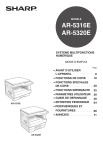
Öffentlicher Link aktualisiert
Der öffentliche Link zu Ihrem Chat wurde aktualisiert.